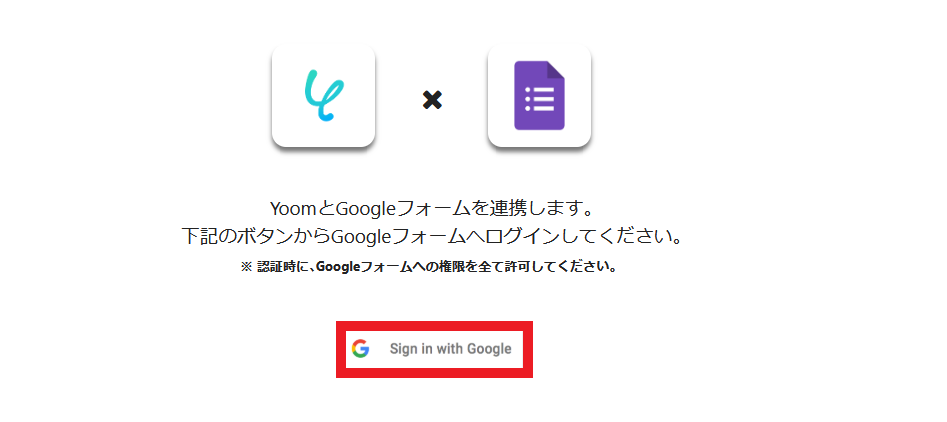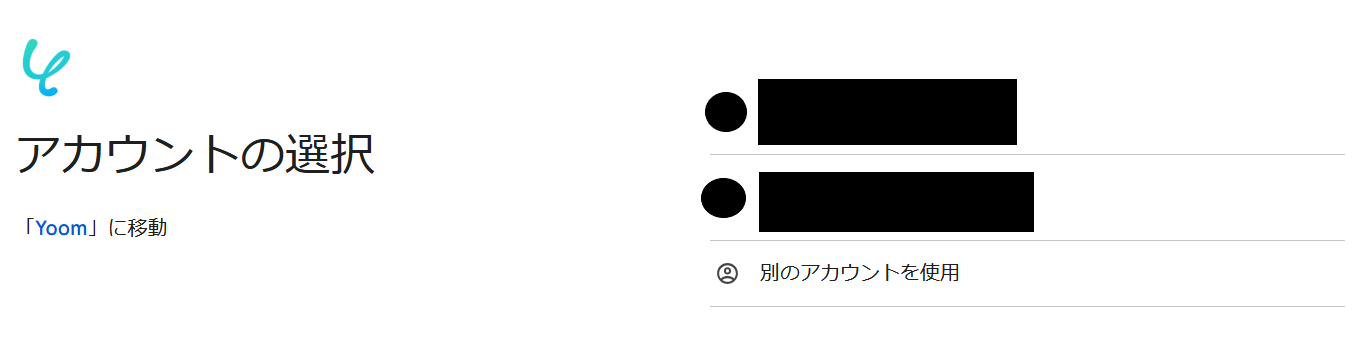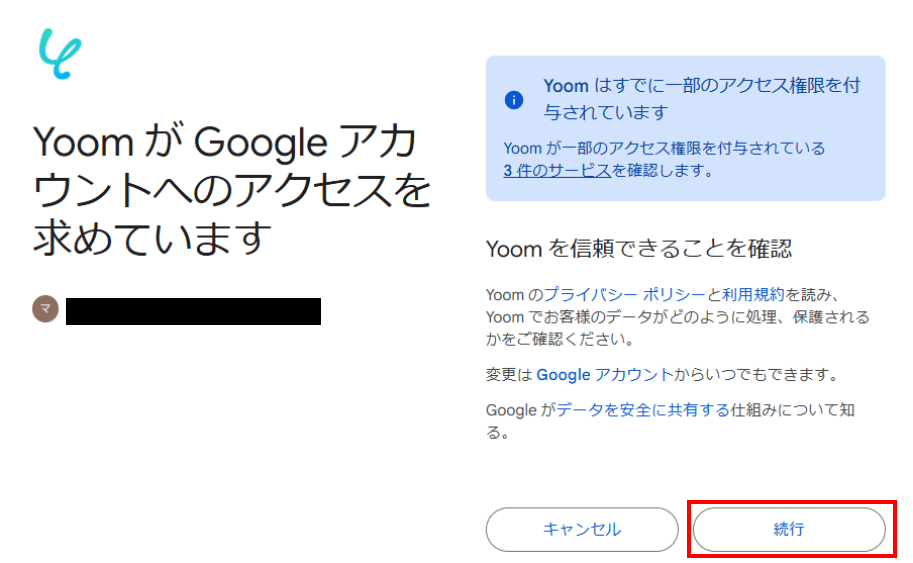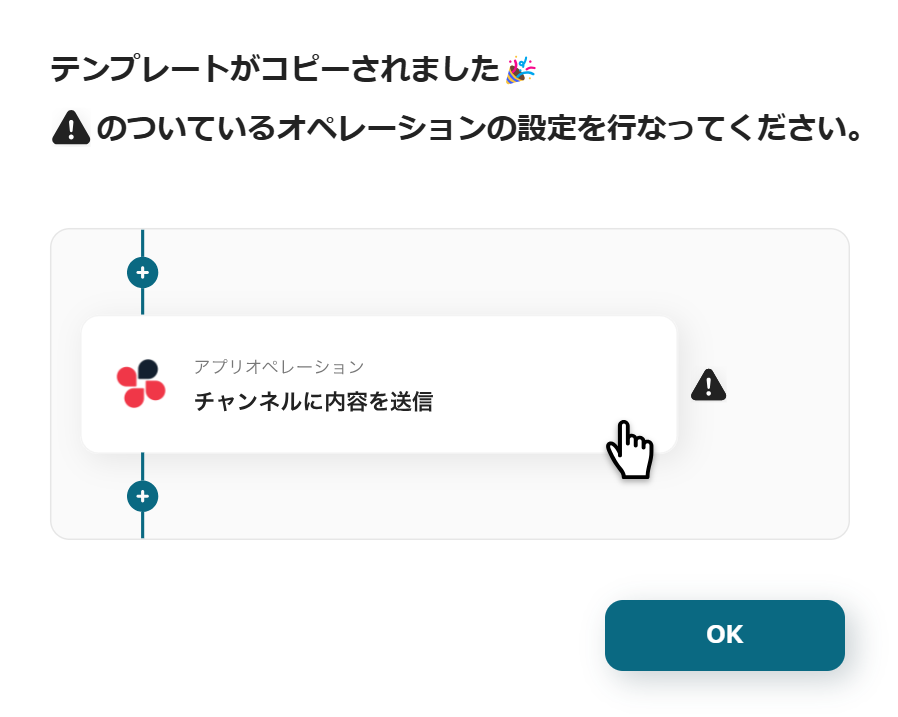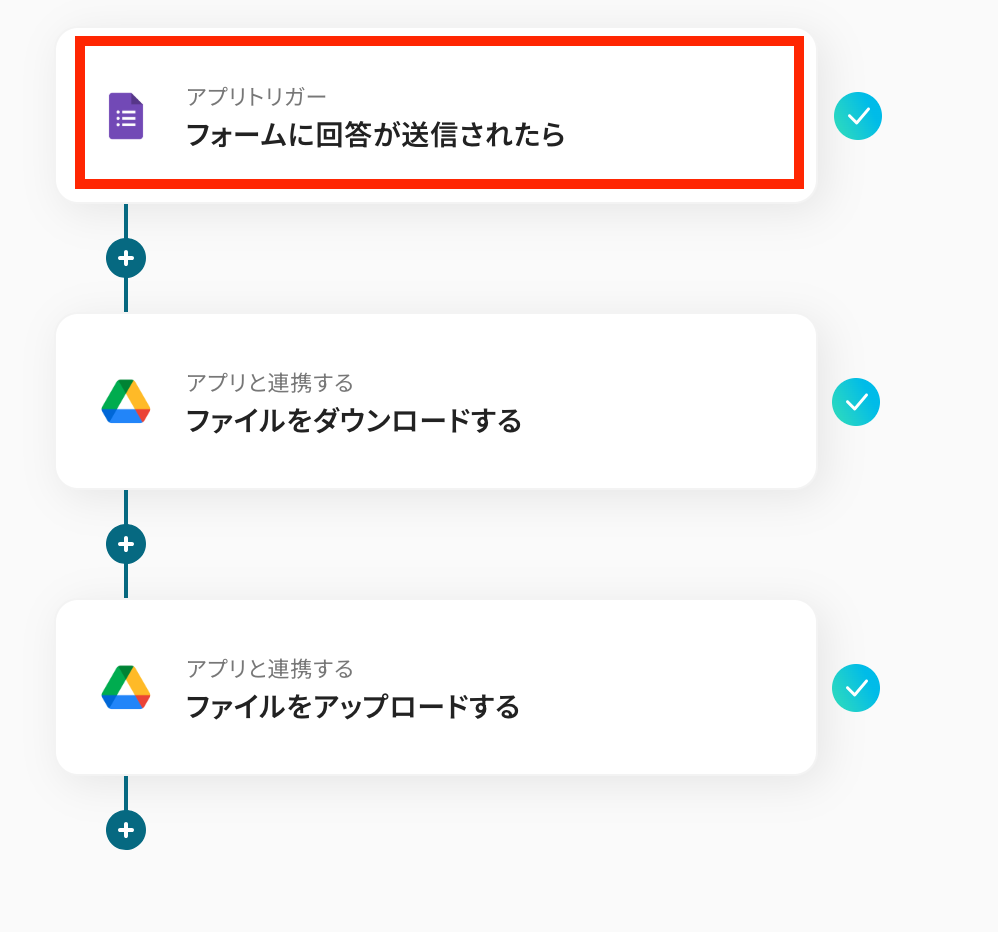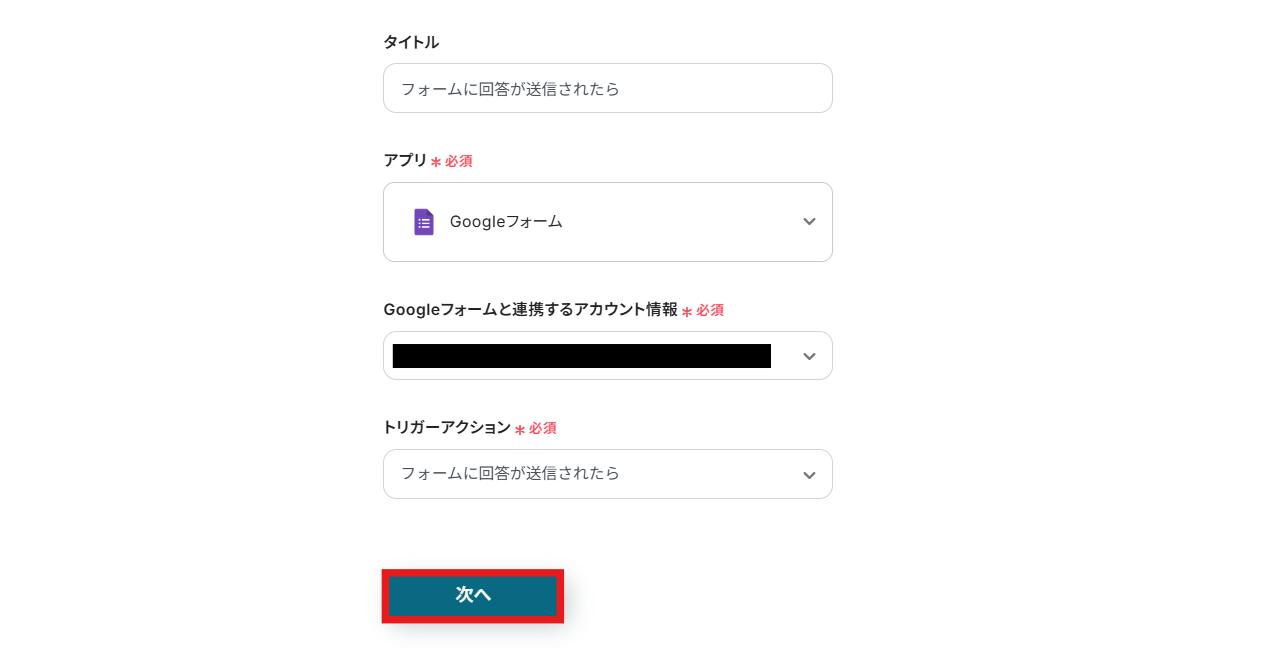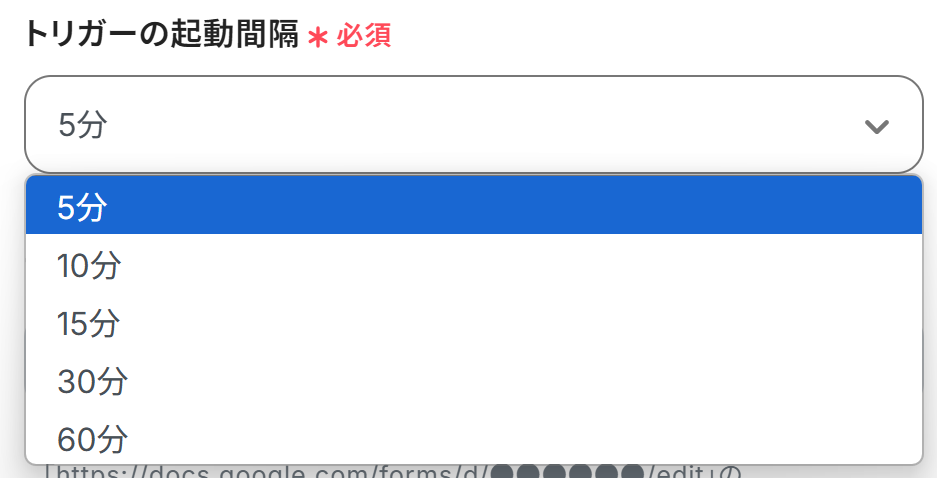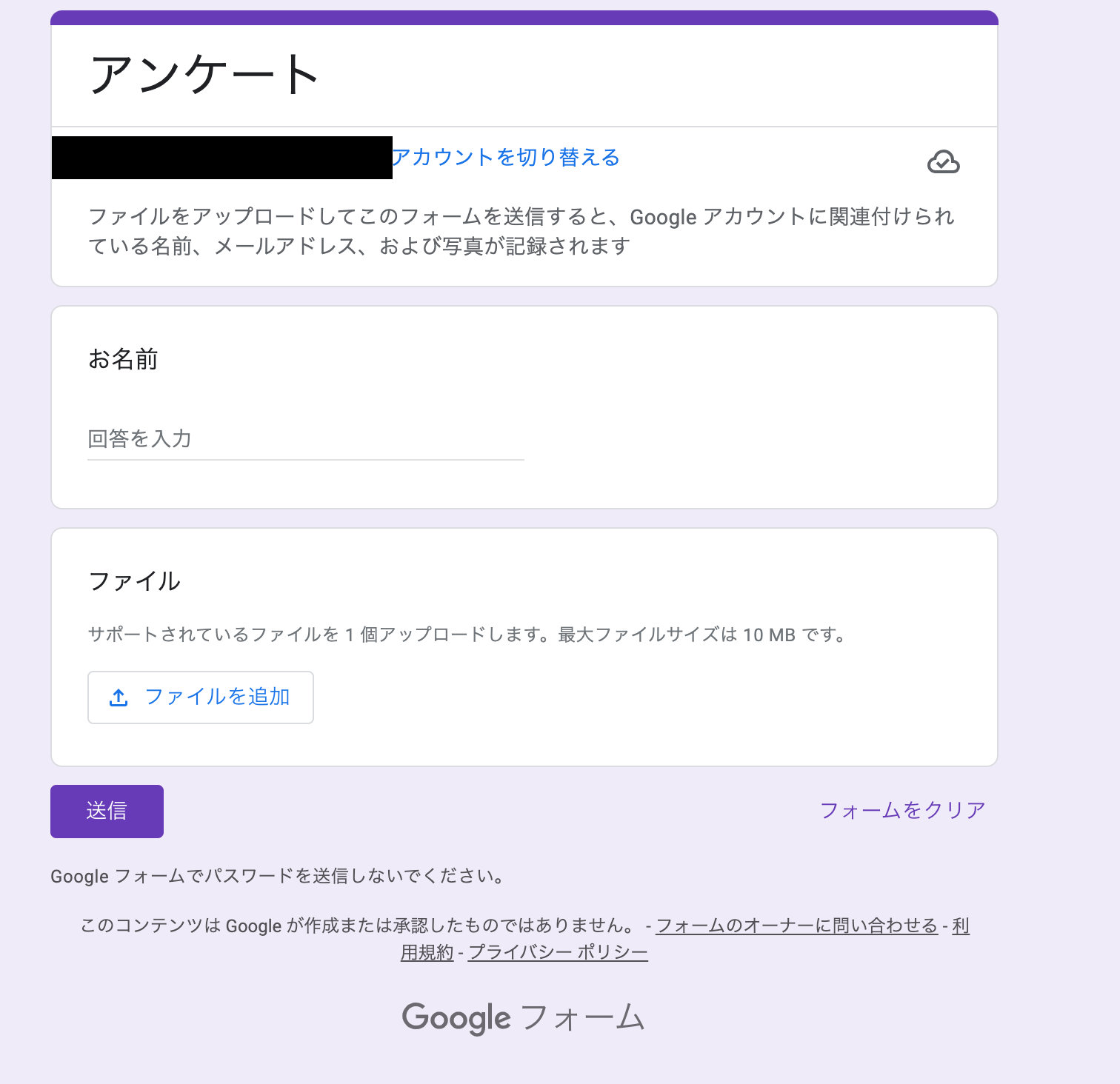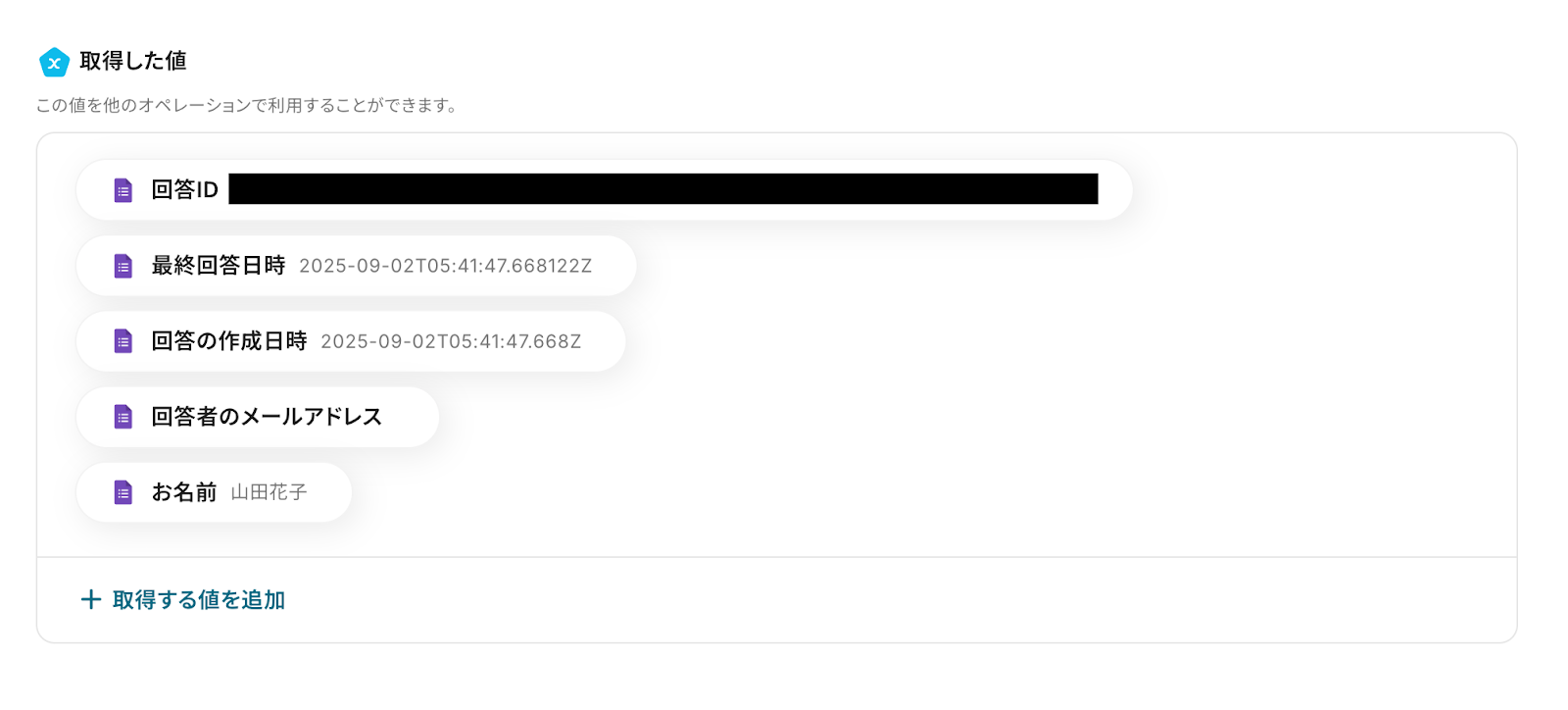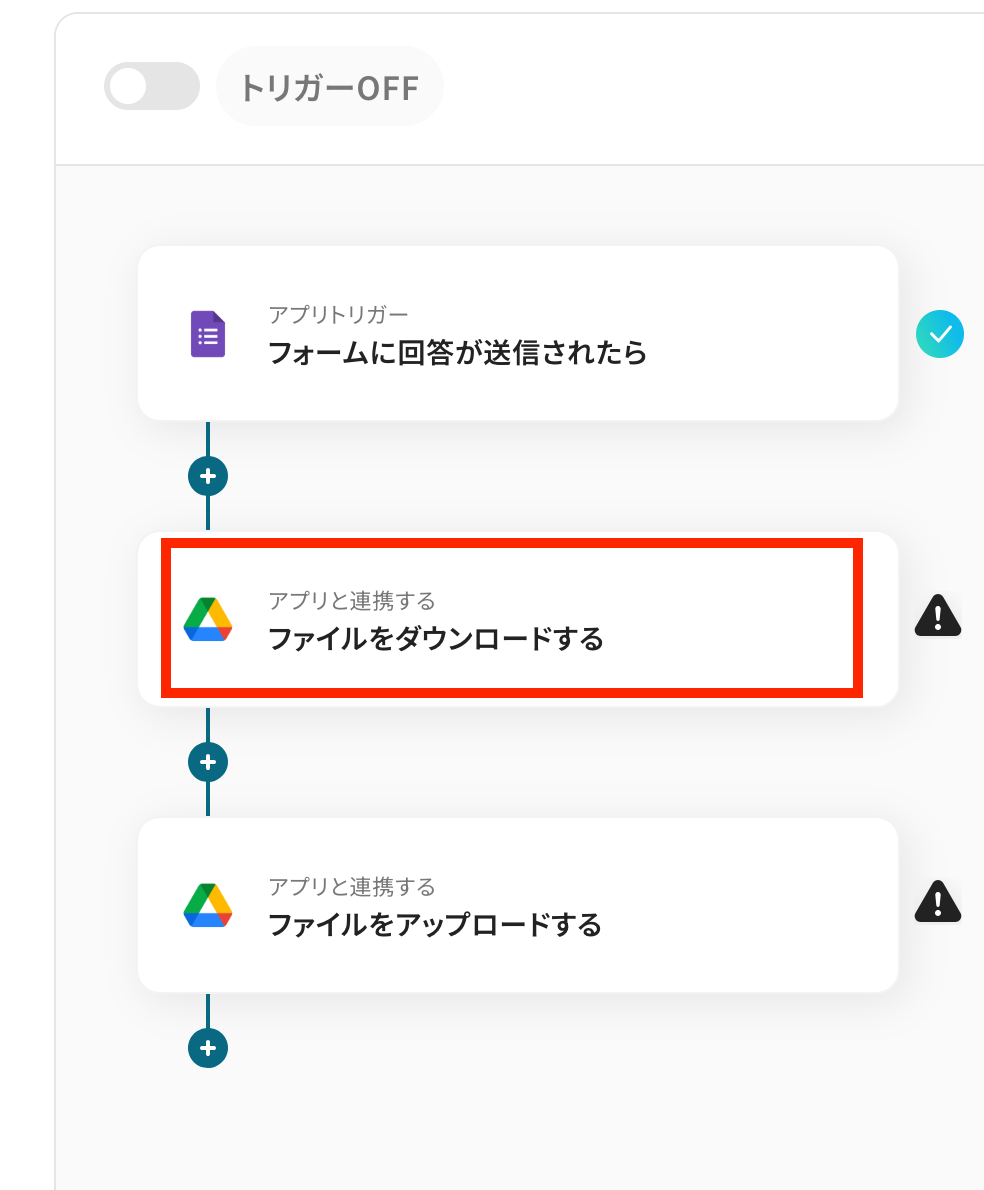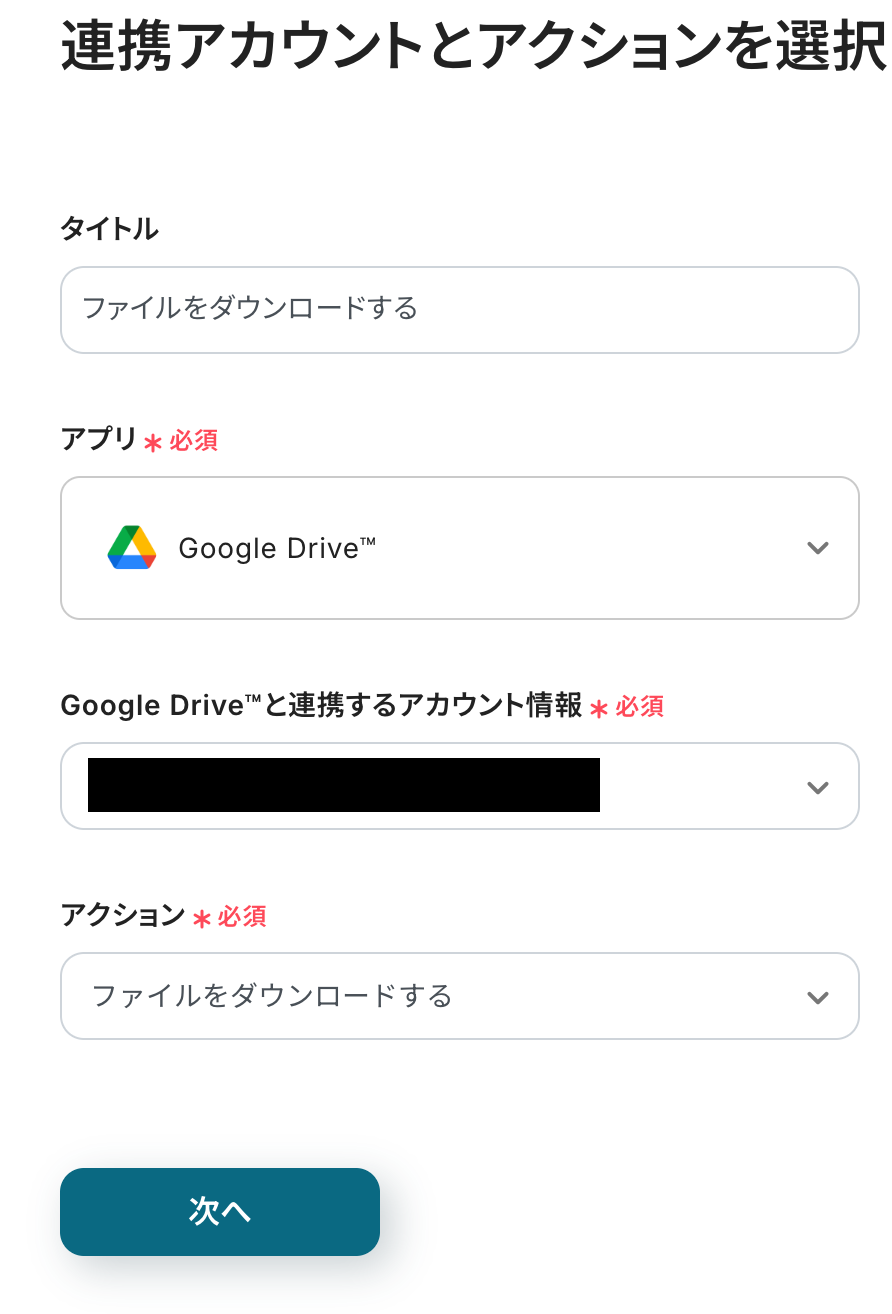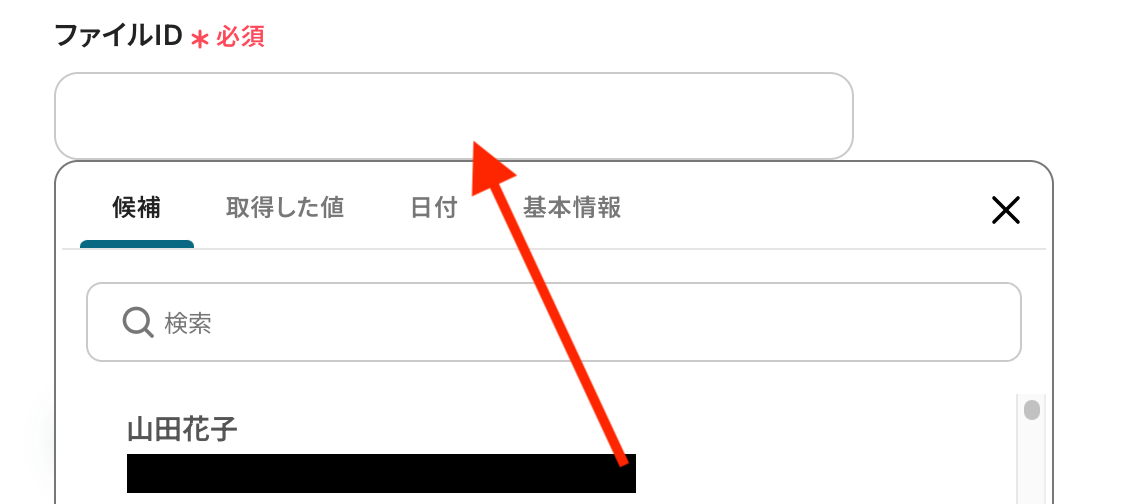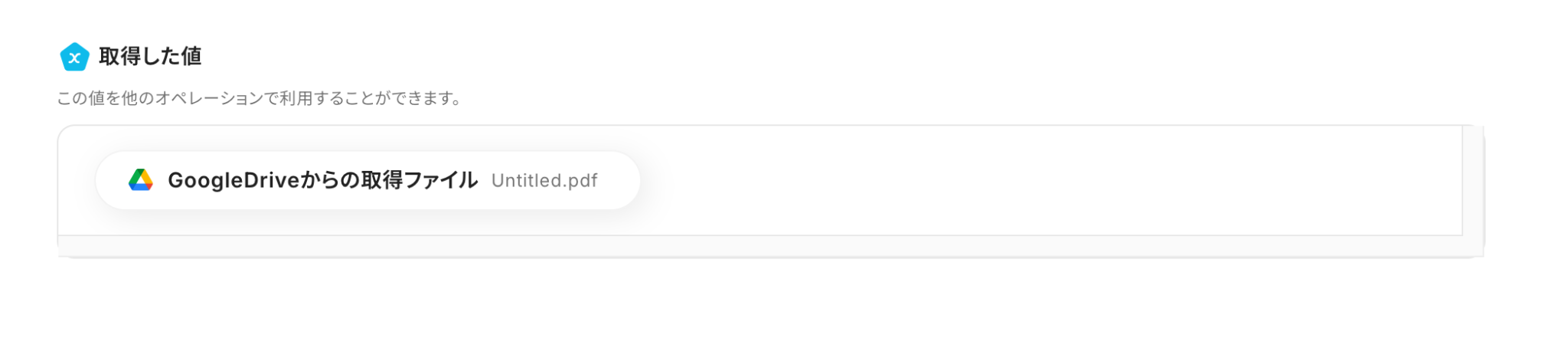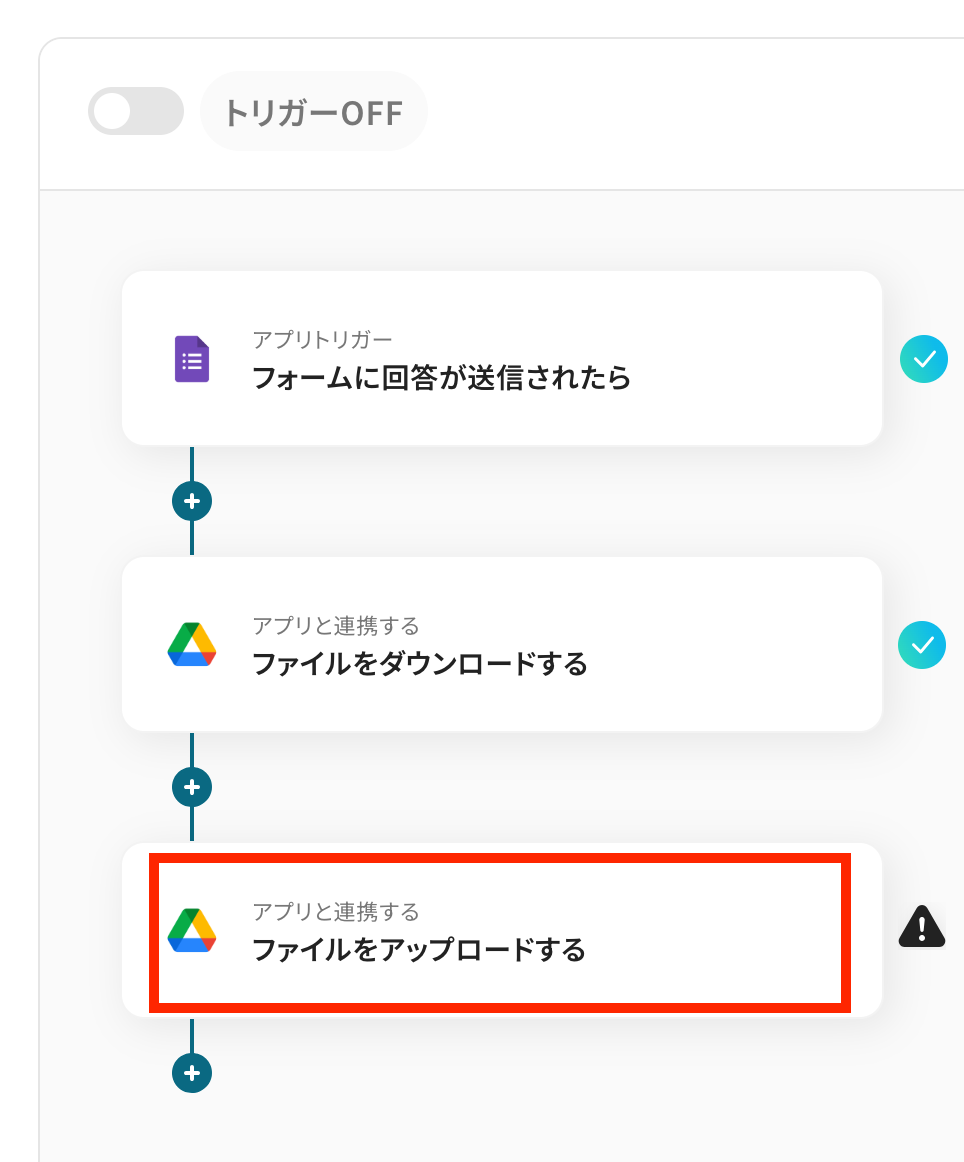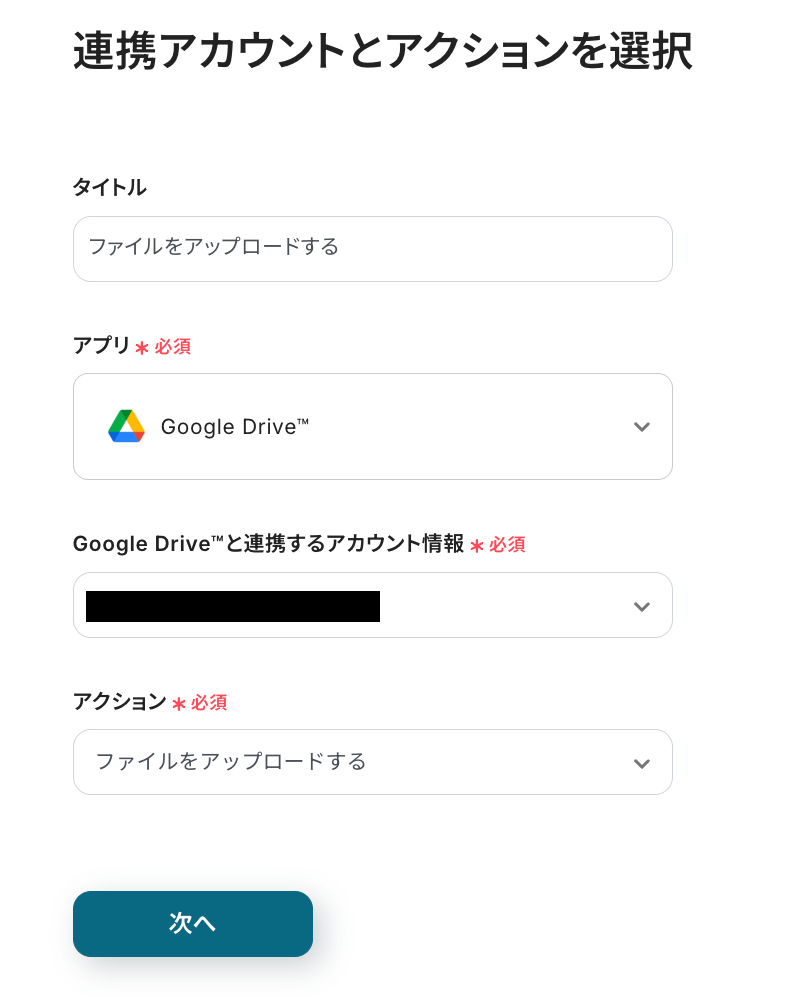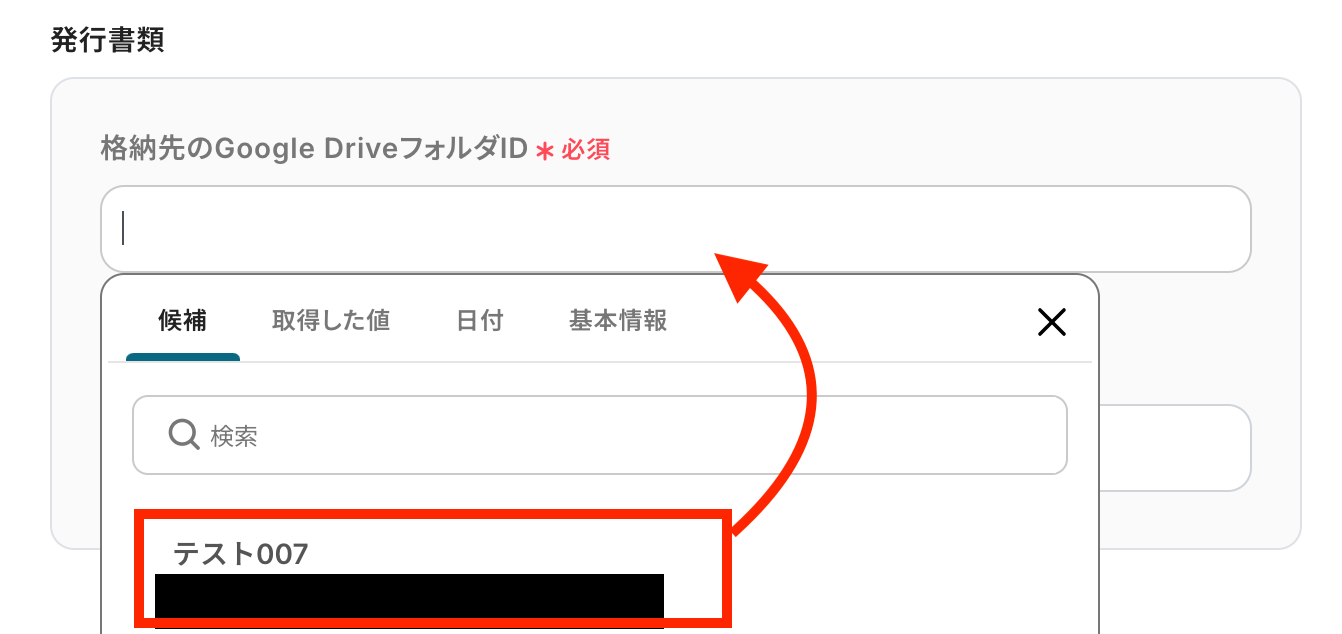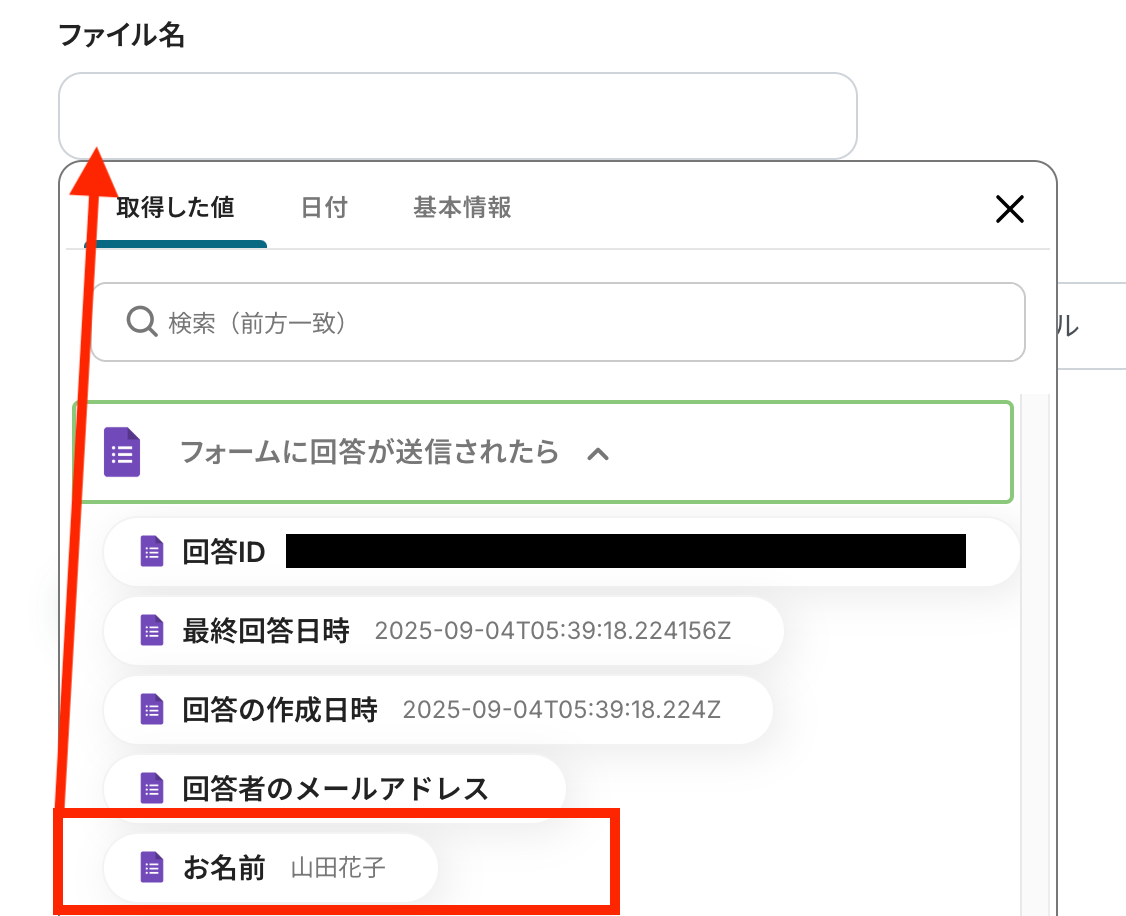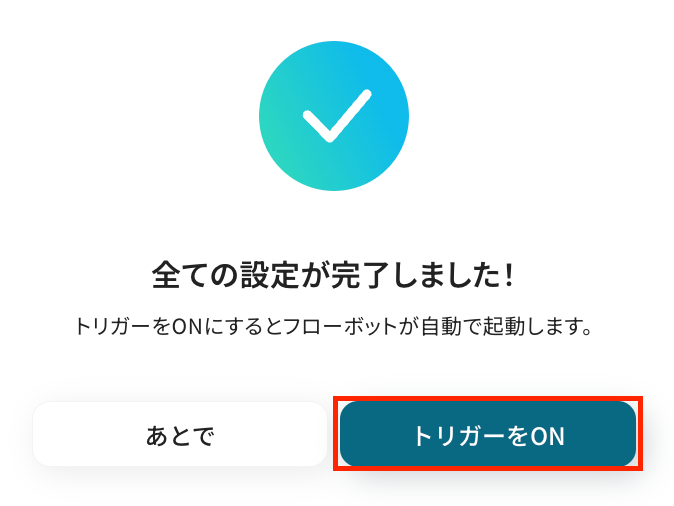Googleフォームで回答されたファイルデータを、指定のGoogle Driveのフォルダに移動する
試してみる
■概要
Googleフォームでファイルを受け付けた後、Google Driveの特定のフォルダに手動で格納し、ファイルの種類ごとに整理するのは手間がかかる作業ではないでしょうか。
このワークフローを活用することで、Googleフォームにファイル付きの回答が送信された際に、ファイルの種類に応じて自動でGoogle Driveの指定フォルダに格納する一連の流れを自動化し、手作業によるファイル管理の煩雑さを解消します。
■このテンプレートをおすすめする方
・Googleフォームで受け取ったファイルをGoogle Driveで管理しているご担当者の方
・手作業でのファイル仕分けに時間がかかり、格納ミスなどの課題を抱えている方
・GoogleフォームとGoogle Driveを連携させ、ファイル受付業務を効率化したいと考えている方
■注意事項
・Googleフォーム、Google DriveのそれぞれとYoomを連携してください。
・Googleフォームをトリガーとして使用した際の回答内容を取得する方法は下記を参照ください。
https://intercom.help/yoom/ja/articles/6807133
・トリガーは5分、10分、15分、30分、60分の間隔で起動間隔を選択できます。
・プランによって最短の起動間隔が異なりますので、ご注意ください。
・ダウンロード可能なファイル容量は最大300MBまでです。アプリの仕様によっては300MB未満になる可能性があるので、ご注意ください。
・トリガー、各オペレーションでの取り扱い可能なファイル容量の詳細は下記をご参照ください。
https://intercom.help/yoom/ja/articles/9413924
「Googleフォームでファイル付きの回答を受け付けた後、一つ一つ手動でGoogle Driveのフォルダに整理している…」
「ファイルの種類や提出部署ごとにフォルダを分ける作業が面倒で、ミスも起きやすい…」
このように、GoogleフォームとGoogle Drive間でのファイル管理業務に、手間や非効率さを感じていませんか?
もし、Googleフォームに回答が送信されたタイミングで、添付ファイルを自動的にGoogle Driveの指定フォルダへ格納する仕組みがあれば、これらの煩わしい手作業から解放され、より重要な業務に集中できる貴重な時間を生み出すことができます。
今回ご紹介する自動化の設定は、プログラミングの知識がなくてもノーコードで簡単に設定できるため、これまで手作業にかけていた時間や手間を大幅に削減し、業務をもっと楽にすることが可能です!
とにかく早く試したい方へ
YoomにはGoogleフォームとGoogle Driveを連携するためのテンプレートが用意されているので、今すぐ試したい方は以下よりバナーをクリックしてスタートしましょう!
Googleフォームで回答されたファイルデータを、指定のGoogle Driveのフォルダに移動する
試してみる
■概要
Googleフォームでファイルを受け付けた後、Google Driveの特定のフォルダに手動で格納し、ファイルの種類ごとに整理するのは手間がかかる作業ではないでしょうか。
このワークフローを活用することで、Googleフォームにファイル付きの回答が送信された際に、ファイルの種類に応じて自動でGoogle Driveの指定フォルダに格納する一連の流れを自動化し、手作業によるファイル管理の煩雑さを解消します。
■このテンプレートをおすすめする方
・Googleフォームで受け取ったファイルをGoogle Driveで管理しているご担当者の方
・手作業でのファイル仕分けに時間がかかり、格納ミスなどの課題を抱えている方
・GoogleフォームとGoogle Driveを連携させ、ファイル受付業務を効率化したいと考えている方
■注意事項
・Googleフォーム、Google DriveのそれぞれとYoomを連携してください。
・Googleフォームをトリガーとして使用した際の回答内容を取得する方法は下記を参照ください。
https://intercom.help/yoom/ja/articles/6807133
・トリガーは5分、10分、15分、30分、60分の間隔で起動間隔を選択できます。
・プランによって最短の起動間隔が異なりますので、ご注意ください。
・ダウンロード可能なファイル容量は最大300MBまでです。アプリの仕様によっては300MB未満になる可能性があるので、ご注意ください。
・トリガー、各オペレーションでの取り扱い可能なファイル容量の詳細は下記をご参照ください。
https://intercom.help/yoom/ja/articles/9413924
GoogleフォームとGoogle Driveを連携してできること
GoogleフォームとGoogle DriveのAPIを連携させることで、これまで手作業で行っていたファイル管理のプロセスを自動化できます。
例えば、フォームの回答内容に基づいて、添付ファイルを適切なフォルダに自動で振り分けるといったことが可能になり、業務の効率を格段に向上させることができます。
ここでは具体的な自動化の例を複数ご紹介しますので、気になる内容があれば、ぜひクリックしてみてください!
Googleフォームで回答されたファイルデータを、指定のGoogle Driveのフォルダに移動する
Googleフォームでファイルが添付された回答を受け取った際に、そのファイルを自動的にGoogle Driveの特定のフォルダへ移動させることができます。
これにより、手動でファイルをダウンロードし、適切なフォルダへアップロードし直すといった一連の作業が不要になり、ファイル整理の手間を大幅に削減できます。この連携は、アプリ間のデータを直接つなぐシンプルな構成です。
Googleフォームで回答されたファイルデータを、指定のGoogle Driveのフォルダに移動する
試してみる
■概要
Googleフォームでファイルを受け付けた後、Google Driveの特定のフォルダに手動で格納し、ファイルの種類ごとに整理するのは手間がかかる作業ではないでしょうか。
このワークフローを活用することで、Googleフォームにファイル付きの回答が送信された際に、ファイルの種類に応じて自動でGoogle Driveの指定フォルダに格納する一連の流れを自動化し、手作業によるファイル管理の煩雑さを解消します。
■このテンプレートをおすすめする方
・Googleフォームで受け取ったファイルをGoogle Driveで管理しているご担当者の方
・手作業でのファイル仕分けに時間がかかり、格納ミスなどの課題を抱えている方
・GoogleフォームとGoogle Driveを連携させ、ファイル受付業務を効率化したいと考えている方
■注意事項
・Googleフォーム、Google DriveのそれぞれとYoomを連携してください。
・Googleフォームをトリガーとして使用した際の回答内容を取得する方法は下記を参照ください。
https://intercom.help/yoom/ja/articles/6807133
・トリガーは5分、10分、15分、30分、60分の間隔で起動間隔を選択できます。
・プランによって最短の起動間隔が異なりますので、ご注意ください。
・ダウンロード可能なファイル容量は最大300MBまでです。アプリの仕様によっては300MB未満になる可能性があるので、ご注意ください。
・トリガー、各オペレーションでの取り扱い可能なファイル容量の詳細は下記をご参照ください。
https://intercom.help/yoom/ja/articles/9413924
Googleフォームでファイルが送信されたら、種別に応じてGoogle Driveに格納する
Googleフォームの回答内容(例えば、選択された部署名や書類の種類など)を条件として、添付されたファイルをGoogle Drive内の異なるフォルダへ自動的に振り分けて格納することが可能です。
この仕組みを構築することで、手作業によるファイルの仕分けミスを防ぎ、整理された状態でファイルを管理できるため、後から必要なファイルを素早く見つけ出すことができます。
Googleフォームでファイルが送信されたら、種別に応じてGoogle Driveに格納する
試してみる
■概要
Googleフォームでファイルを受け付けた後、Google Driveの特定のフォルダに手動で格納し、ファイルの種類ごとに整理するのは手間がかかる作業ではないでしょうか。
このワークフローを活用することで、Googleフォームにファイル付きの回答が送信された際に、ファイルの種類に応じて自動でGoogle Driveの指定フォルダに格納する一連の流れを自動化し、手作業によるファイル管理の煩雑さを解消します。
■このテンプレートをおすすめする方
・Googleフォームで受け取ったファイルをGoogle Driveで管理しているご担当者の方
・手作業でのファイル仕分けに時間がかかり、格納ミスなどの課題を抱えている方
・GoogleフォームとGoogle Driveを連携させ、ファイル受付業務を効率化したいと考えている方
■注意事項
・Googleフォーム、Google DriveのそれぞれとYoomを連携してください。
・Googleフォームをトリガーとして使用した際の回答内容を取得する方法は下記を参照ください。
https://intercom.help/yoom/ja/articles/6807133
・トリガーは5分、10分、15分、30分、60分の間隔で起動間隔を選択できます。
・プランによって最短の起動間隔が異なりますので、ご注意ください。
・分岐はミニプラン以上のプランでご利用いただける機能(オペレーション)となっております。フリープランの場合は設定しているフローボットのオペレーションはエラーとなりますので、ご注意ください。
・ミニプランなどの有料プランは、2週間の無料トライアルを行うことが可能です。無料トライアル中には制限対象のアプリや機能(オペレーション)を使用することができます。
・ダウンロード可能なファイル容量は最大300MBまでです。アプリの仕様によっては300MB未満になる可能性があるので、ご注意ください。
・トリガー、各オペレーションでの取り扱い可能なファイル容量の詳細は下記をご参照ください。
https://intercom.help/yoom/ja/articles/9413924
GoogleフォームとGoogle Driveの連携フローを作ってみよう
それでは、さっそく実際にGoogleフォームとGoogle Driveを連携したフローを作成してみましょう!
今回はYoomを使用して、ノーコードでGoogleフォームとGoogle Driveの連携を進めていきますので、もしまだYoomのアカウントをお持ちでない場合は、こちらの登録フォームからアカウントを発行しておきましょう。
[Yoomとは]
フローの作成方法
今回はGoogleフォームで回答されたファイルデータを、指定のGoogle Driveのフォルダに移動するフローを作成していきます!
作成の流れは大きく分けて以下です。
- GoogleフォームとGoogle Driveをマイアプリ連携
- 該当のテンプレートをコピー
- Googleフォームのトリガー設定およびGoogle Driveのアクション設定
- トリガーをONにし、フローが起動するかを確認
Googleフォームで回答されたファイルデータを、指定のGoogle Driveのフォルダに移動する
試してみる
■概要
Googleフォームでファイルを受け付けた後、Google Driveの特定のフォルダに手動で格納し、ファイルの種類ごとに整理するのは手間がかかる作業ではないでしょうか。
このワークフローを活用することで、Googleフォームにファイル付きの回答が送信された際に、ファイルの種類に応じて自動でGoogle Driveの指定フォルダに格納する一連の流れを自動化し、手作業によるファイル管理の煩雑さを解消します。
■このテンプレートをおすすめする方
・Googleフォームで受け取ったファイルをGoogle Driveで管理しているご担当者の方
・手作業でのファイル仕分けに時間がかかり、格納ミスなどの課題を抱えている方
・GoogleフォームとGoogle Driveを連携させ、ファイル受付業務を効率化したいと考えている方
■注意事項
・Googleフォーム、Google DriveのそれぞれとYoomを連携してください。
・Googleフォームをトリガーとして使用した際の回答内容を取得する方法は下記を参照ください。
https://intercom.help/yoom/ja/articles/6807133
・トリガーは5分、10分、15分、30分、60分の間隔で起動間隔を選択できます。
・プランによって最短の起動間隔が異なりますので、ご注意ください。
・ダウンロード可能なファイル容量は最大300MBまでです。アプリの仕様によっては300MB未満になる可能性があるので、ご注意ください。
・トリガー、各オペレーションでの取り扱い可能なファイル容量の詳細は下記をご参照ください。
https://intercom.help/yoom/ja/articles/9413924
ステップ1:GoogleフォームとGoogle Driveをマイアプリ連携
ここでは、Yoomとそれぞれのアプリを連携して、操作が行えるようにしていきます。
まずは基本的な設定方法を解説しているナビをご覧ください!
それではここから今回のフローで使用するアプリのマイアプリ登録方法を解説します。
[Googleフォームのマイアプリ登録]
アプリ一覧画面の検索欄に「Googleフォーム」と入力するとGoogleフォームのアイコンが表示されるので、アイコンをクリックします。
以下の画面が出てきますので、「Sign in with Google」をクリックしてください。
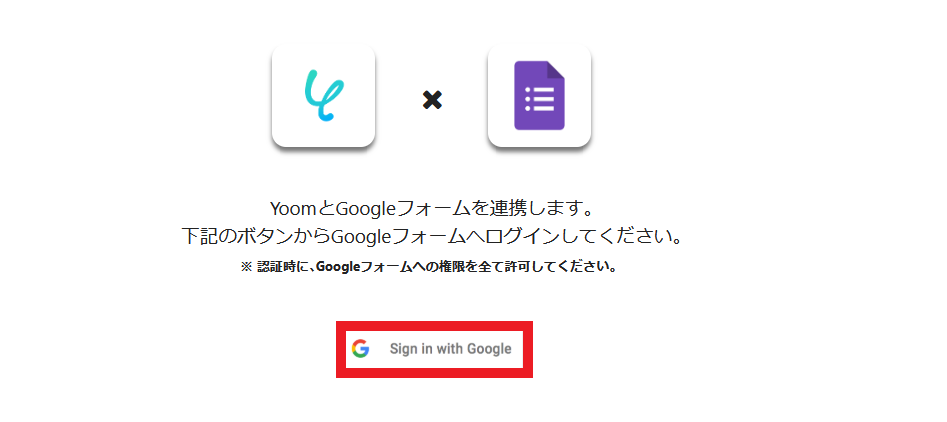
連携するアカウントを選んでください。
アカウントをクリックすると、権限の許可を求められる場合があります。内容を確認し、問題がなければ設定を完了してください。
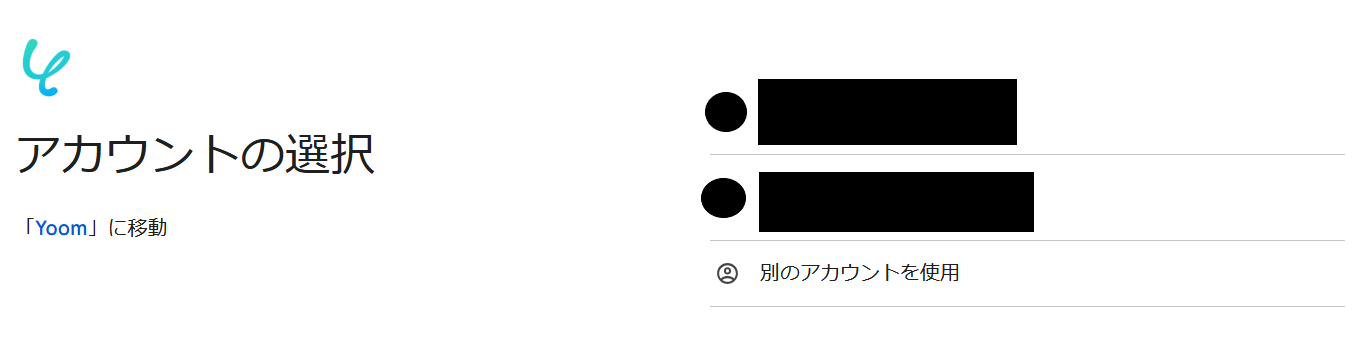
YoomがGoogleアカウントにアクセスすることに対する権限許可画面が表示されるので、「続行」を押します。
以上で、Yoomとの連携は完了です!
※画面右上にある青枠部分に「Yoomがアクセスできる情報を選択してください」と表示されている場合は、「すべて選択」にチェックを入れてください。
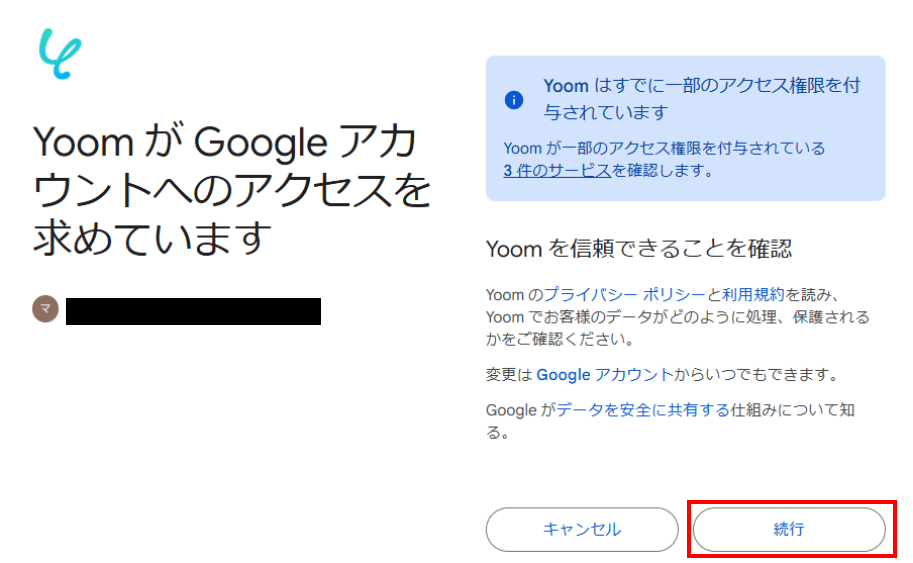
【Google Driveのマイアプリ登録】
Google Driveのマイアプリ連携はGoogleフォームと同様の手順です。
アプリ一覧画面の検索欄で「Google Drive」を検索し、設定を行なってください。
ステップ2:テンプレートをコピー
以下のリンクから「試してみる」をクリックしてください。
Googleフォームで回答されたファイルデータを、指定のGoogle Driveのフォルダに移動する
試してみる
■概要
Googleフォームでファイルを受け付けた後、Google Driveの特定のフォルダに手動で格納し、ファイルの種類ごとに整理するのは手間がかかる作業ではないでしょうか。
このワークフローを活用することで、Googleフォームにファイル付きの回答が送信された際に、ファイルの種類に応じて自動でGoogle Driveの指定フォルダに格納する一連の流れを自動化し、手作業によるファイル管理の煩雑さを解消します。
■このテンプレートをおすすめする方
・Googleフォームで受け取ったファイルをGoogle Driveで管理しているご担当者の方
・手作業でのファイル仕分けに時間がかかり、格納ミスなどの課題を抱えている方
・GoogleフォームとGoogle Driveを連携させ、ファイル受付業務を効率化したいと考えている方
■注意事項
・Googleフォーム、Google DriveのそれぞれとYoomを連携してください。
・Googleフォームをトリガーとして使用した際の回答内容を取得する方法は下記を参照ください。
https://intercom.help/yoom/ja/articles/6807133
・トリガーは5分、10分、15分、30分、60分の間隔で起動間隔を選択できます。
・プランによって最短の起動間隔が異なりますので、ご注意ください。
・ダウンロード可能なファイル容量は最大300MBまでです。アプリの仕様によっては300MB未満になる可能性があるので、ご注意ください。
・トリガー、各オペレーションでの取り扱い可能なファイル容量の詳細は下記をご参照ください。
https://intercom.help/yoom/ja/articles/9413924
以下の表示が出たら、テンプレートのコピーが成功です。
コピーしたテンプレートはマイプロジェクトに格納されます
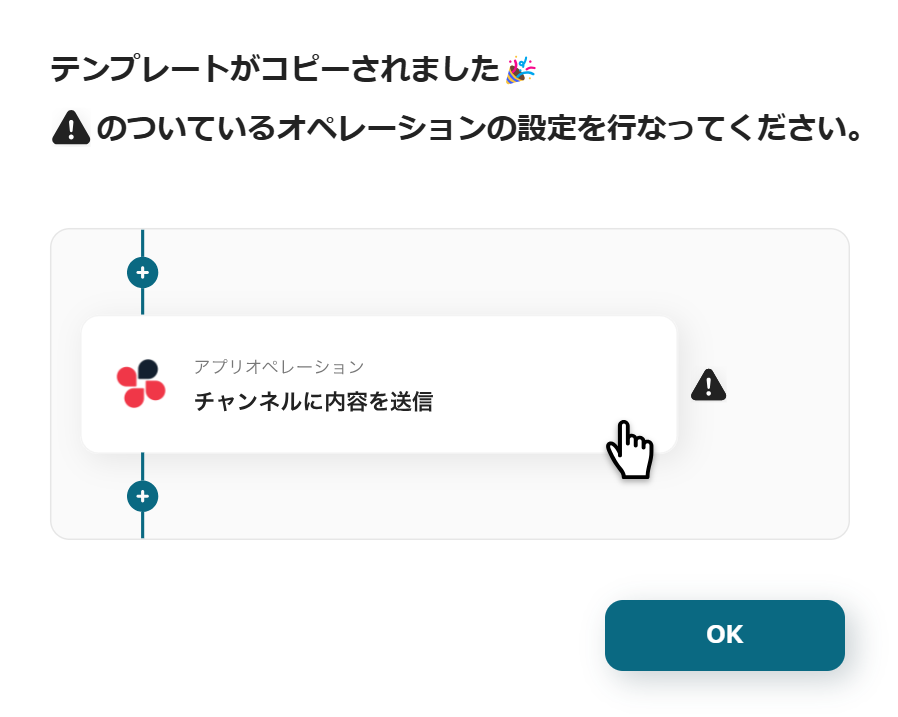
ステップ3:トリガーとなるフォームの設定
まずは、フロー稼働の起点となるフォームを設定していきましょう。
一番上の「フォームに回答が送信されたら」のアイコンをクリックします。
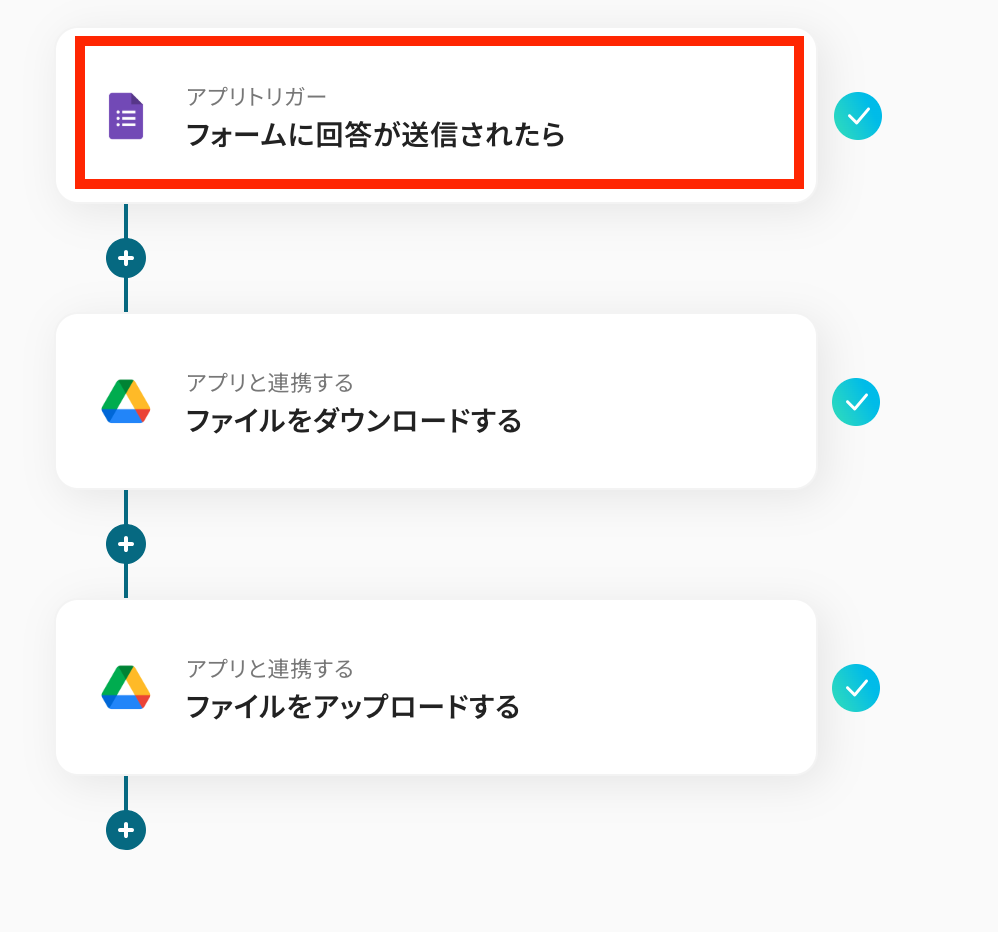
Googleフォームと連携するアカウント情報はプルダウンから選択します。
トリガーに「フォームに回答が送信されたら」が選択されていることを確認してください。
入力が終わったら、「次へ」をクリック。
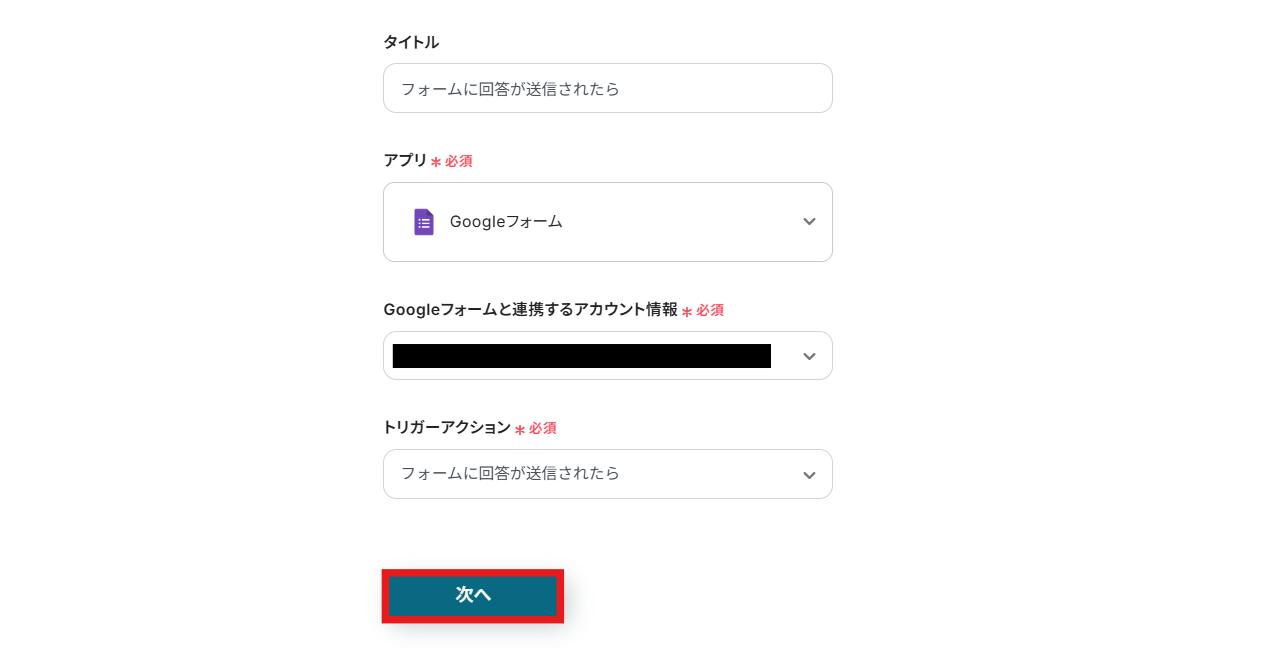
各項目を設定していきます。
- トリガーの起動間隔:5分、10分、15分、30分、60分の間隔で起動間隔を選択できます。
プランによって設定できる最短の間隔が異なるので、こちらで事前に確認してくださいね!
どれにするか悩んだら、まずは一番短い時間で試してみるのが無難かもしれません。
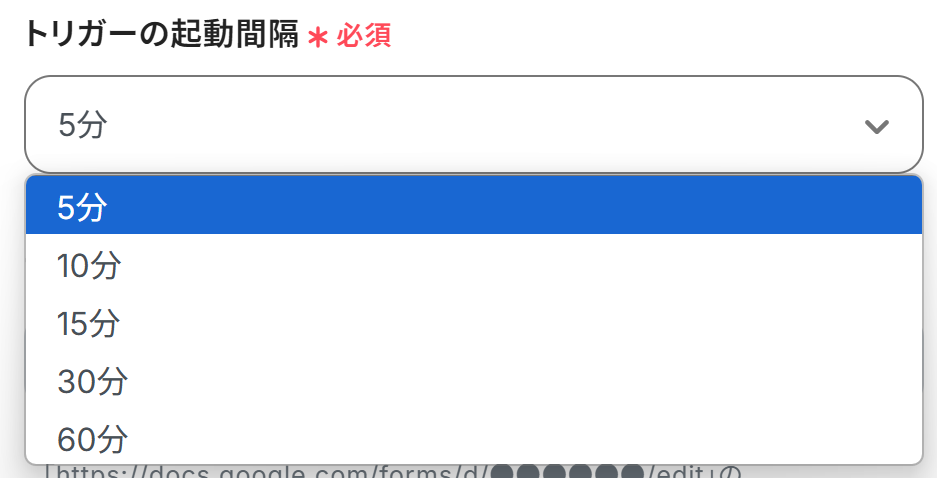
-
フォームID:URLの赤枠の箇所がフォームIDです。入力欄の下の注釈を確認しながら入力しましょう。

設定が終わったらテストのため、Googleフォームで回答者としてフォームに記入し、送信してください。なお、今回はテストとして以下のフォームを使用しています。
回答が終わったらフローボットに戻り、テストをクリックしましょう。
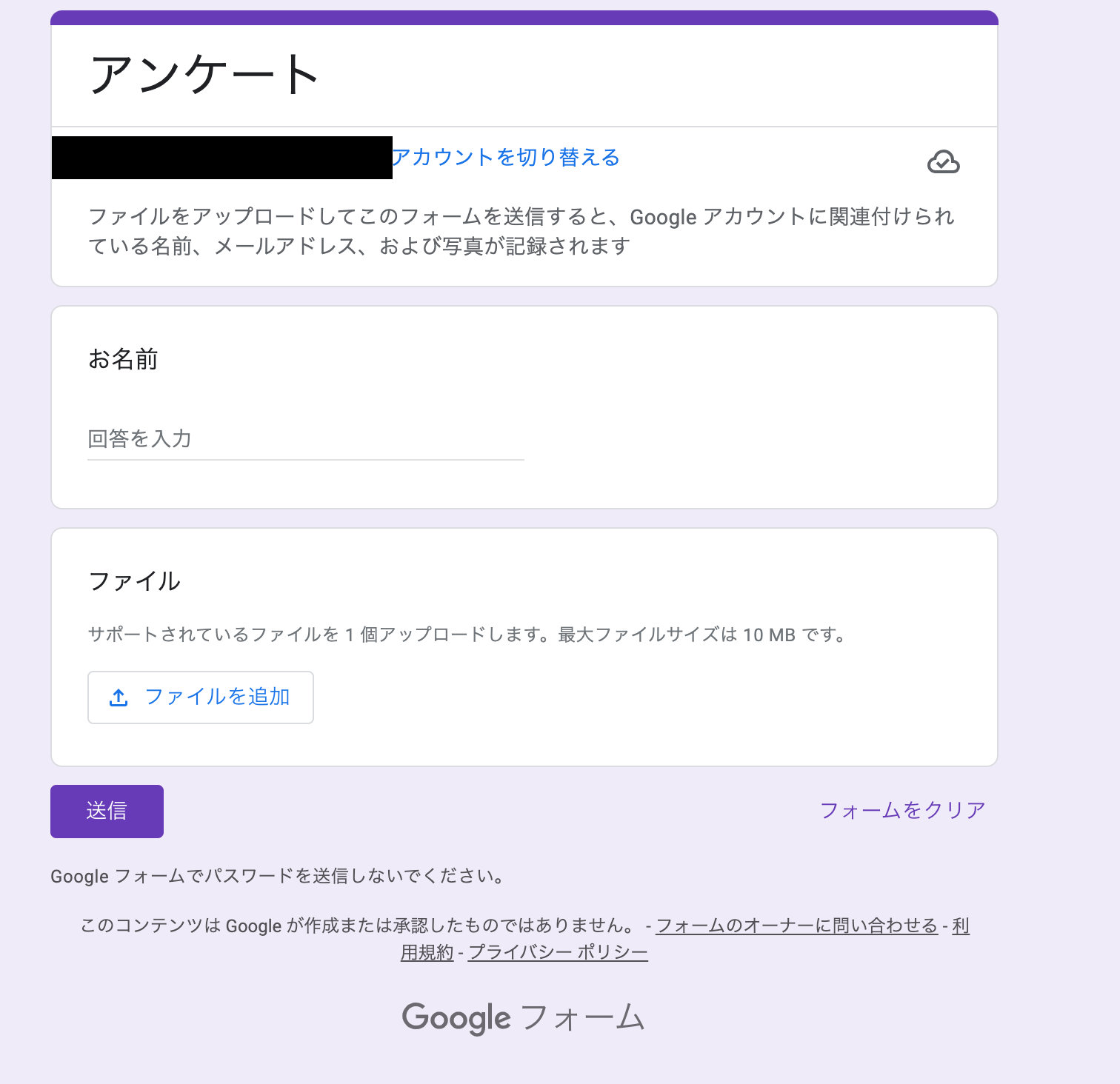
テストが成功すると「テスト成功」の画面が表示され、Googleフォームから取得した情報を引用できるようになります。
詳しくは以下のリンク先を参照してください。
アウトプットについて
なお、YoomのGoogleフォームでは、デフォルトで取得できる値は、「回答ID」「最終回答日時」「回答の作成日時」「回答者のメールアドレス」のみとなっており、ユーザーの回答内容を取得するためには、手動でアウトプットを追加する必要があります。
追加する方法についてはこちらを参考にしてみてくださいね。
テストが終わったら、「保存する」をクリックするのを忘れないようにしましょう!
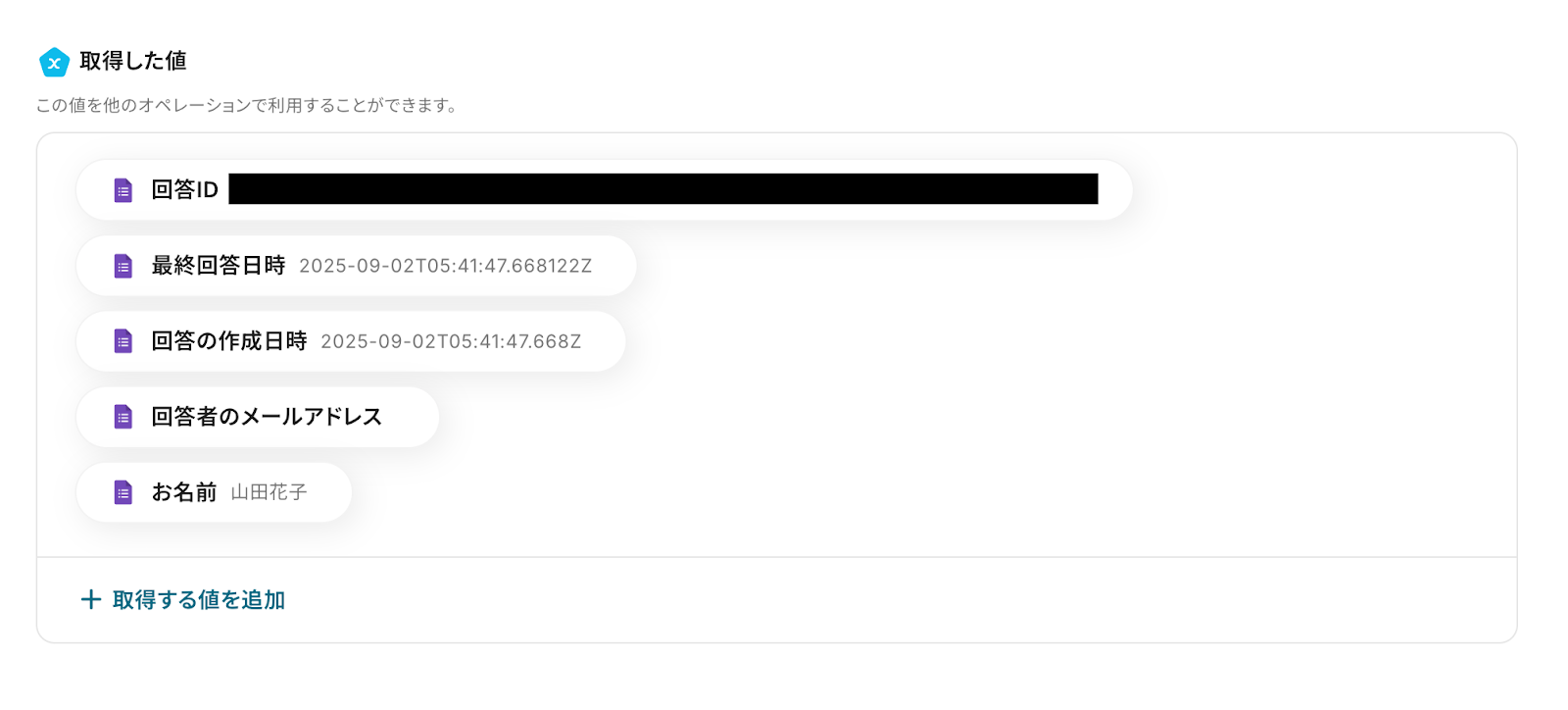
ステップ4:Google Driveにファイルをダウンロードする設定
Google Driveにファイルをダウンロードする設定を行います。
「ファイルをダウンロードする」をクリックしてください。
※なお、ダウンロードできるファイルの容量は最大300MBです。
ただし、アプリの仕様によっては300MB未満になることがあるので、ご注意ください。
※その他トリガーや各オペレーションで扱えるファイル容量の詳細については、以下もチェックしてみてください。https://intercom.help/yoom/ja/articles/9413924
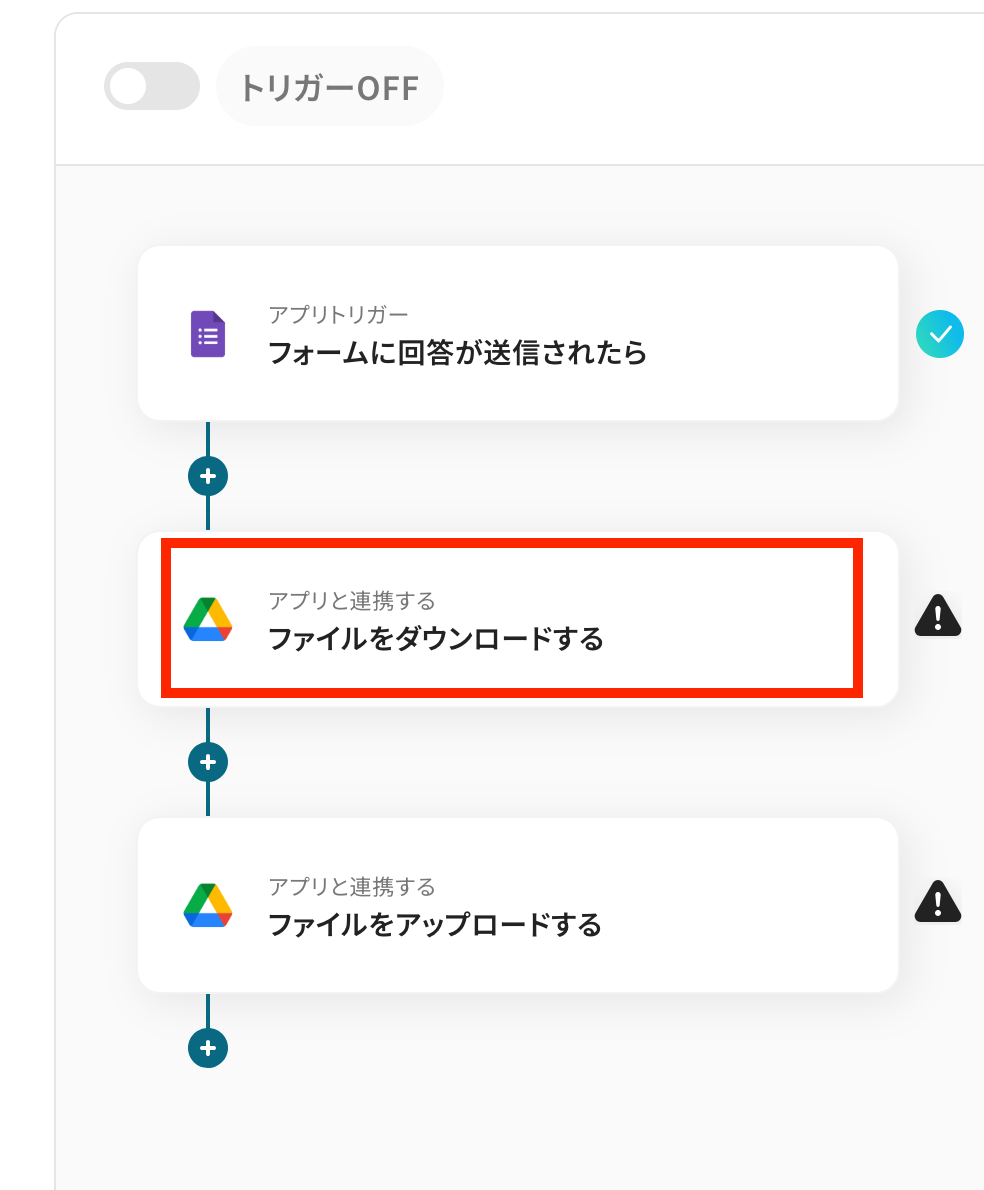
これまでと同じ要領でタイトルは任意で変更し、連携するアカウント情報はフローで使用するものであることを確認します。
アクションは、そのままにして、「次へ」を押してください。
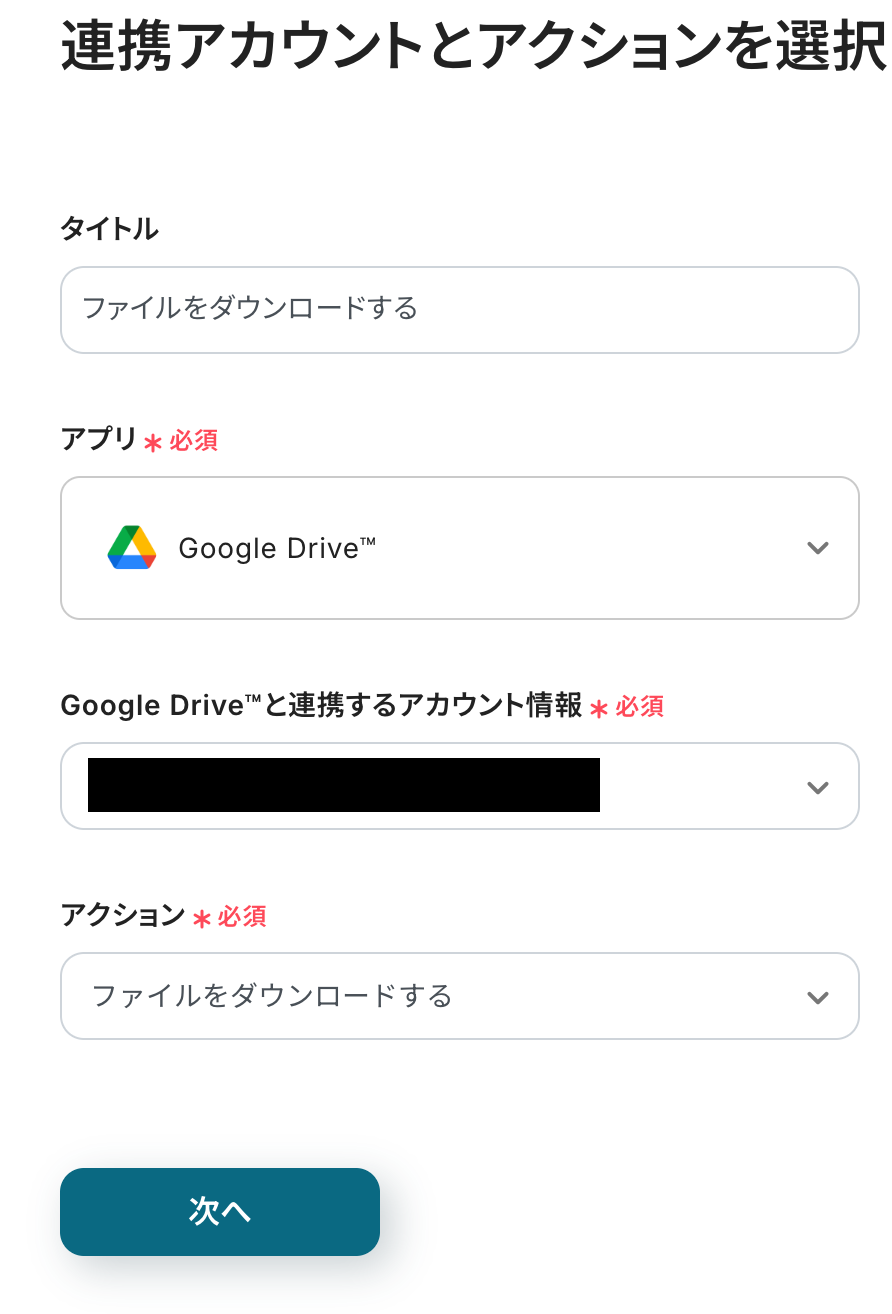
Google Driveに保存されているファイルをダウンロードします。ファイルIDを選択しましょう。
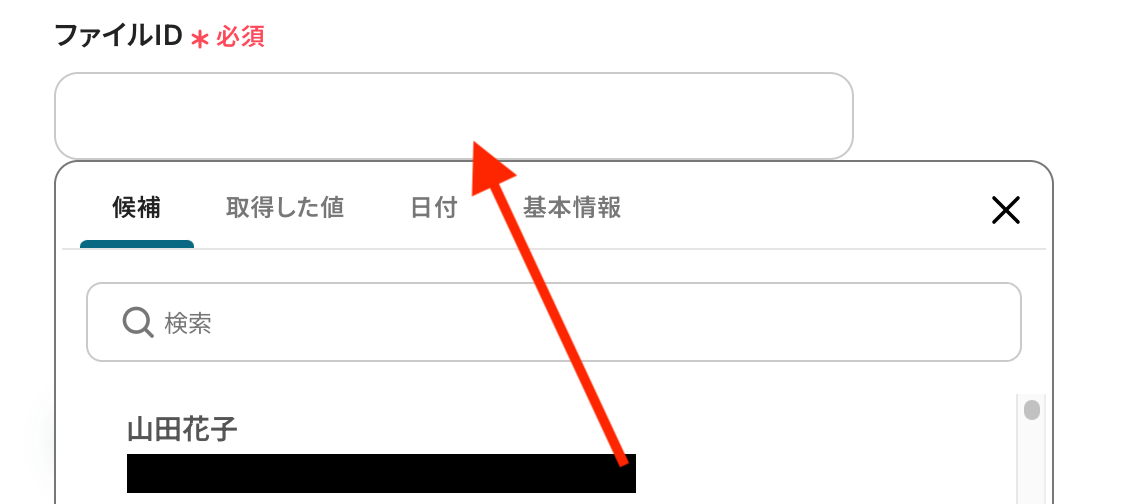
設定が完了したら「テスト」をクリックしましょう。テストが成功すると、ファイルが取得されます。
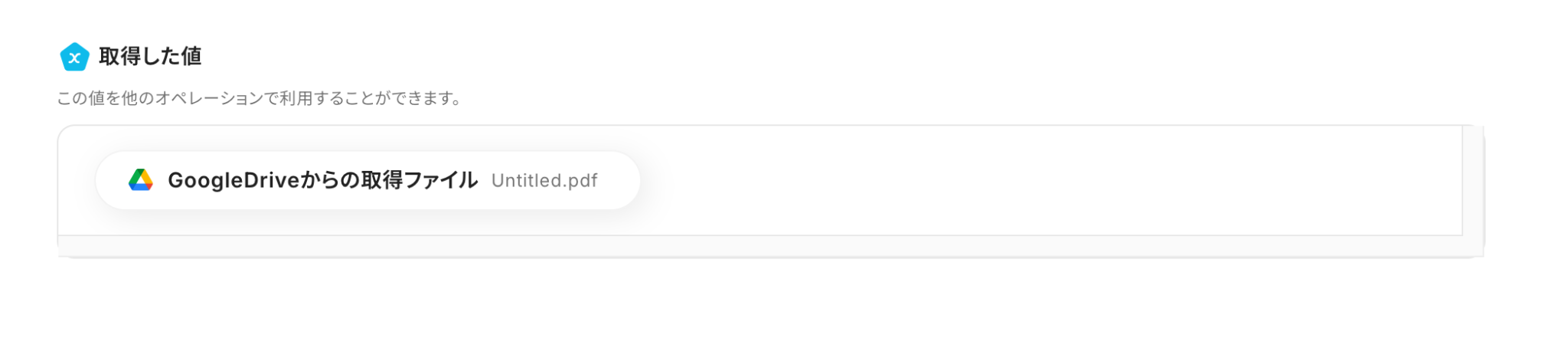
ステップ5:Google Driveにファイルをアップロードする設定
最後に、ダウンロードしたファイルをGoogle Driveにアップロードする設定を行います。
「ファイルをアップロードする」をクリックしてください。
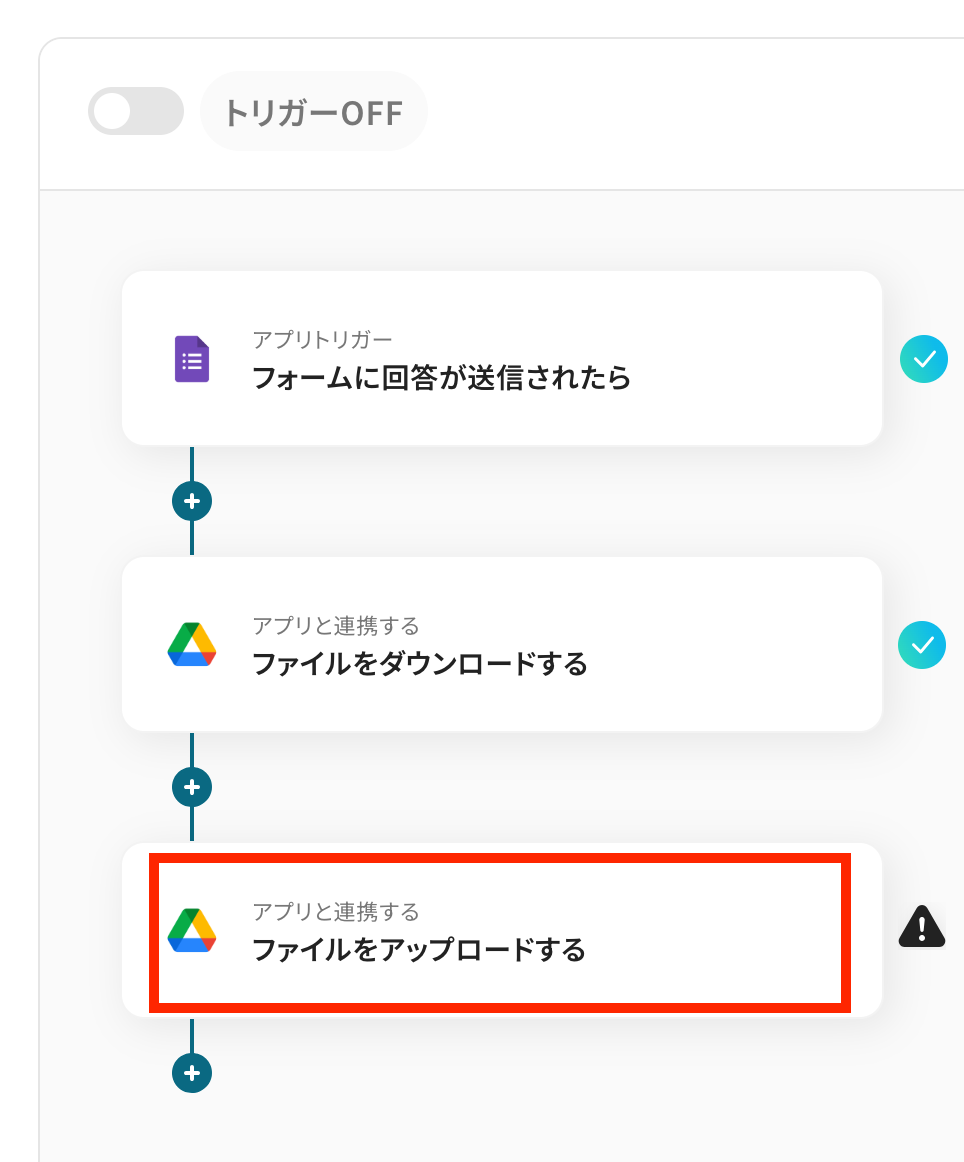
これまでと同じ要領でタイトルは任意で変更し、連携するアカウント情報はフローで使用するものであることを確認します。
アクションは「ファイルをアップロードする」のままにして、「次へ」を押してください。
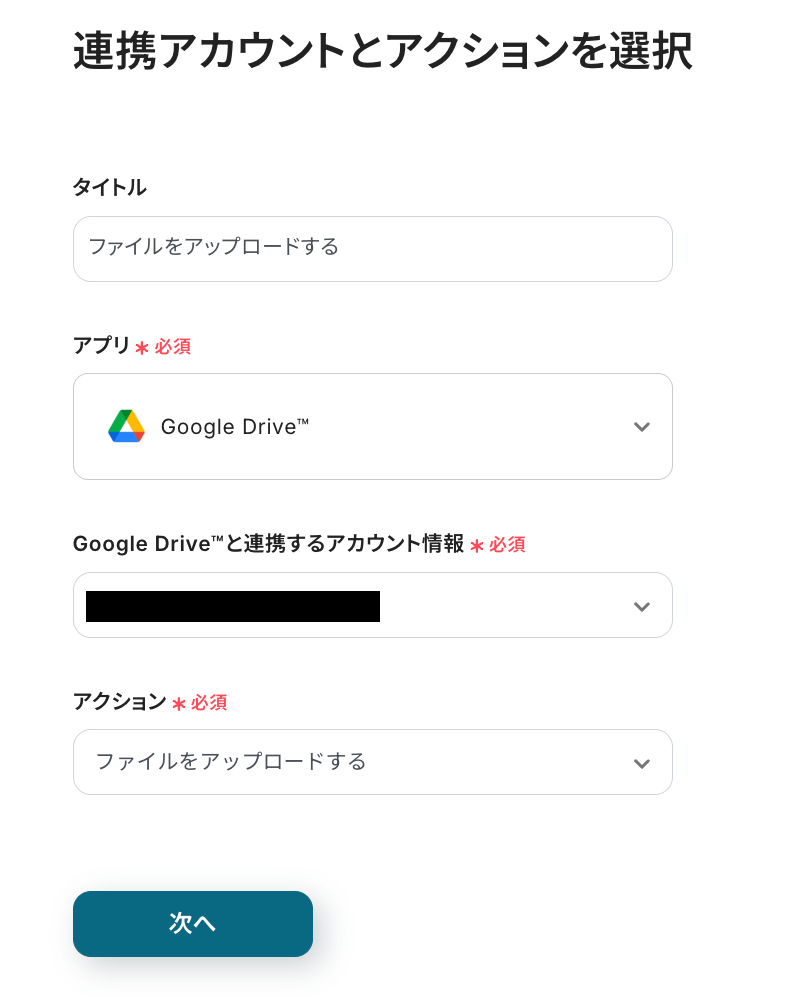
次に、API接続設定を下記のようにしていきます。
-
格納先のフォルダID:入力欄をクリックすると、連携しているアカウントに紐づいた候補が表示されます。
送信されたファイルを格納するフォルダを、候補から選択してください。
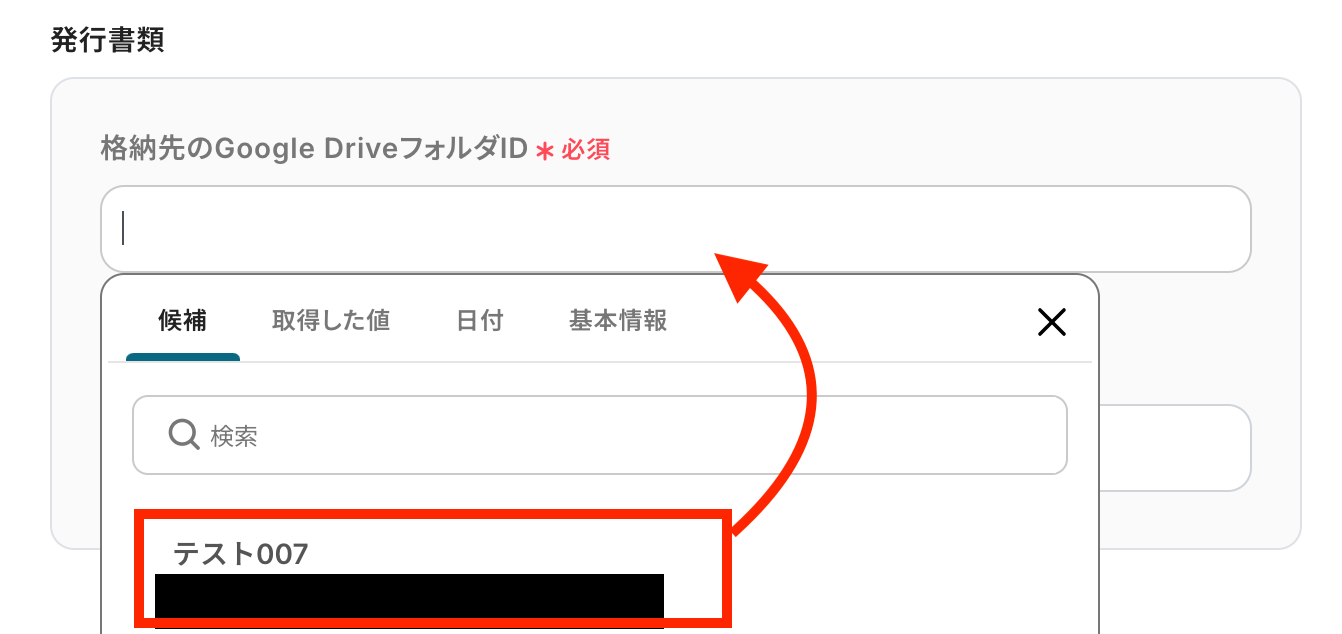
-
ファイル名:ファイルを自動格納する際の、ファイル名を設定します。
下図のようにアウトプットを活用することで、受け取ったデータファイルに設定されている名前で格納できるようになりますよ!また、取得した値を活用することで、固定値ではなく、トリガーが実行されるたびに最新の情報が反映できます。
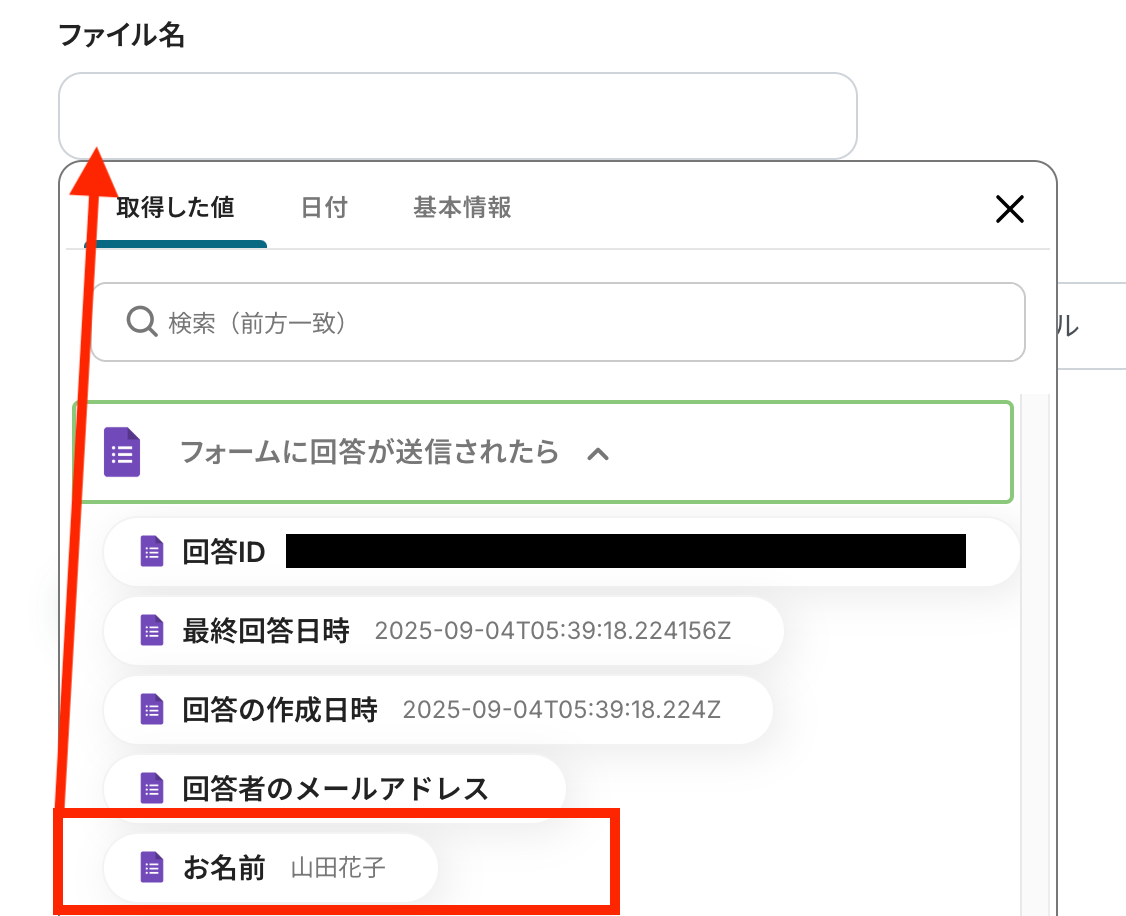
-
ファイルの添付方法:ここでは送信されたファイルを使用するので、下図のように「ダウンロードしたファイル」を設定してください。
こうすることで、ファイルをGoogle Driveに自動的に格納できるようになります。

設定が完了したら「テスト」をクリックし、Google Driveの指定フォルダにファイルが格納されていることを確認してみましょう。

確認後はYoomの画面に戻って「保存する」を押し、設定完了です!
ステップ6:トリガーをONにしてフローの動作確認
これで全ての設定が完了しました。
「トリガーをON」にし、設定したフローが正常に動作するかどうかを確認しましょう!
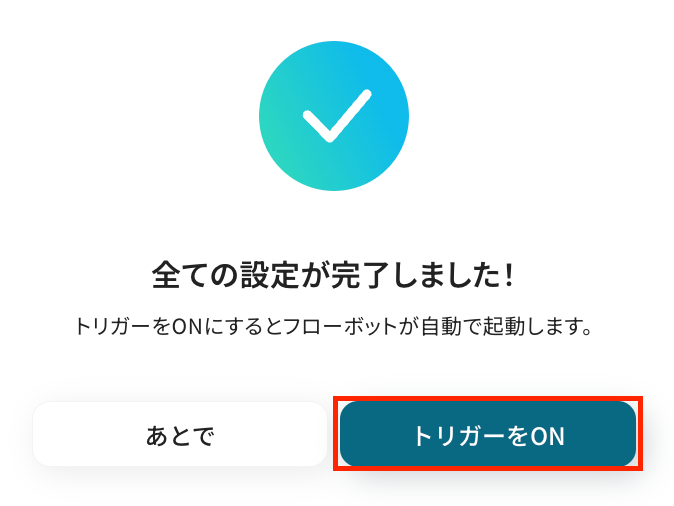
Google フォームとGoogle Driveを活用したその他の自動化テンプレート
Yoomでは、Google フォームとGoogle Driveに関しての様々な業務効率化テンプレートを提供しています。
Google フォームとGoogle Driveでの操作をトリガーに、様々な業務工程を自動化することで業務の効率化と人的ミスの削減が可能です。
ご自身の業務に合わせて、これらのテンプレートもぜひ活用してみてくださいね!
Googleフォームを使った便利な自動化例
Googleフォームで回答が送信されたら、その内容をLINE WORKSに通知したり、面接の予約情報をGoogleカレンダーに自動で登録したりできます。
また、回答情報をもとにカオナビに従業員を登録し、LINE WORKSのアカウントを発行することも可能です。
さらに、名刺画像をOCRで読み取ってサスケに登録したり、フォームの内容から請求書を作成してSlackで共有したりと、様々な業務を効率化できます。
Googleフォームの内容から請求書を作成してSlackで共有する
試してみる
■概要
「Googleフォームの内容から請求書を作成してSlackで共有する」ワークフローは、請求書の作成業務を効率化します。
定型的な業務が自動化され、作業時間が短縮されるので生産性向上に寄与します。
■このテンプレートをおすすめする方
・Googleフォームを利用してアンケートや問い合わせの管理を行っている方
・請求書作成をよりスピーディに行いたいと考える方
・チームでSlackを利用している方
・Slackを活用して、チーム内で情報共有を円滑にしたい方
・経理作業を効率化し、他の業務に集中したい方
■注意事項
・GoogleフォームとSlackのそれぞれをYoomと連携してください。
・トリガーは5分、10分、15分、30分、60分の間隔で起動間隔を選択できます。
・プランによって最短の起動間隔が異なりますので、ご注意ください。
・Googleフォームをトリガーとして使用した際の回答内容を取得する方法は下記を参照ください。
https://intercom.help/yoom/ja/articles/6807133
Googleフォームで回答が送信されたらLINE WORKSに通知
試してみる
Googleフォームから回答が送信されたら、LINE WORKSの特定のトークルームに通知します。
Googleフォームで送信された情報をもとにカオナビに従業員を登録し、LINE WORKSのアカウントを発行する
試してみる
Googleフォームで送信された情報をもとにカオナビに従業員を登録し、LINE WORKSのアカウントを発行するフローです。
Googleフォームで送信された名刺画像をOCRで読み取りサスケに登録する
試してみる
Googleフォームで送信された名刺画像をOCRで読み取りサスケに登録するフローです。
Googleフォームに面接の予約情報が回答されたら、Googleカレンダーに予約を作成する
試してみる
Googleフォームに新しく面接予約の情報が送信されたら、Googleカレンダーに予約を作成するフローです。
Google Driveを使った便利な自動化例
Google DriveにアップロードされたファイルをDocuSignで締結したら自動で格納したり、ファイルを元にMisocaで見積書を作成したりできます。
また、Google Driveから顧客データをダウンロードして楽楽明細に一括インポートするなど、各種サービスと連携した業務を効率化できます。
さらに、Google Meetで会議が終わったら録画データをGoogle Driveに格納し、Gmailに通知することも可能です。
DocuSignでエンベロープ(締結)が完了したら、ファイルをGoogleDriveに格納する
試してみる
DocuSignでエンベロープ(締結)が完了したら、ファイルをGoogleDriveに格納するフローです。
Google Driveから顧客データをダウンロードして、楽楽明細にCSVで一括インポートする
試してみる
GoogleDriveから顧客データをダウンロードして、楽楽明細にCSVで一括インポートするフローです。
Google Driveにアップロードされたファイルを元に、Misocaで見積書を作成する
試してみる
Google Driveにアップロードされたファイルを元に、Misocaで見積書を作成するフローです。
Google Meetで会議終了後、録画データをGoogle Driveへ格納しGmailで通知する
試してみる
■概要
Google Meetで会議終了後、録画データをGoogle Driveへ格納しGmailに通知するフローです。
■このテンプレートをおすすめする方
・Google Meetを頻繁に利用している企業やチームの方
会議の録画データを効率的に管理したいと考えている方
・手動でのデータ保存や通知に時間を取られている担当者の方
自動化することで業務負担を軽減し、他の重要な作業に集中したいと考える方
・会議録画の整理整頓や共有をスムーズに行いたい管理者の方
Google DriveとGmailを連携させることで、録画音声データの送信を行いたい方
・Gmailを主なコミュニケーションツールとして活用している方
ファイルの共有をメールで行っている方
■注意事項
・Google Meet、Google Drive、GmailのそれぞれとYoomを連携してください。
GoogleDrive内のファイルを取得し、メールで送付
試してみる
GoogleDriveから資料をダウンロードし、Yoomデータベースで指定した宛先にメールで送付します。
まとめ
GoogleフォームとGoogle Driveの連携を自動化することで、これまで手作業で行っていたファイルのダウンロード、アップロード、フォルダへの振り分けといった一連の転記作業の手間を完全に削減し、ヒューマンエラーの発生を防ぐことができます。
これにより、担当者はファイル管理業務から解放され、常に整理された状態で情報にアクセスできるため、本来注力すべきコア業務に集中できる環境が整います!
今回ご紹介したような業務自動化を実現できるノーコードツール「Yoom」を使えば、プログラミングの知識がない方でも、直感的な操作で簡単に業務フローを構築できるので、もし自動化に少しでも興味を持っていただけたなら、ぜひこちらから無料登録して、Yoomによる業務効率化を体験してみてください!
よくある疑問
Q:共有ドライブ(Shared Drive)にファイルを格納できますか?
A : 可能です。個人ではなくチームでファイルを管理・運用したい方は、個人のマイドライブではなく、組織の共有ドライブが連携先として指定できます。
Q:添付ファイルだけでなく、回答テキストも一緒に保存できますか?
A : 提出されたファイルと、そのファイルに関する情報(回答者名、提出日など)をセットで保存できます。
Q:連携が失敗した場合(エラー時)の通知方法はありますか?
A : エラーになると、Yoomに登録したメールアドレスに通知が届きます。また、エラー時の対応方法については、こちらをご覧ください。